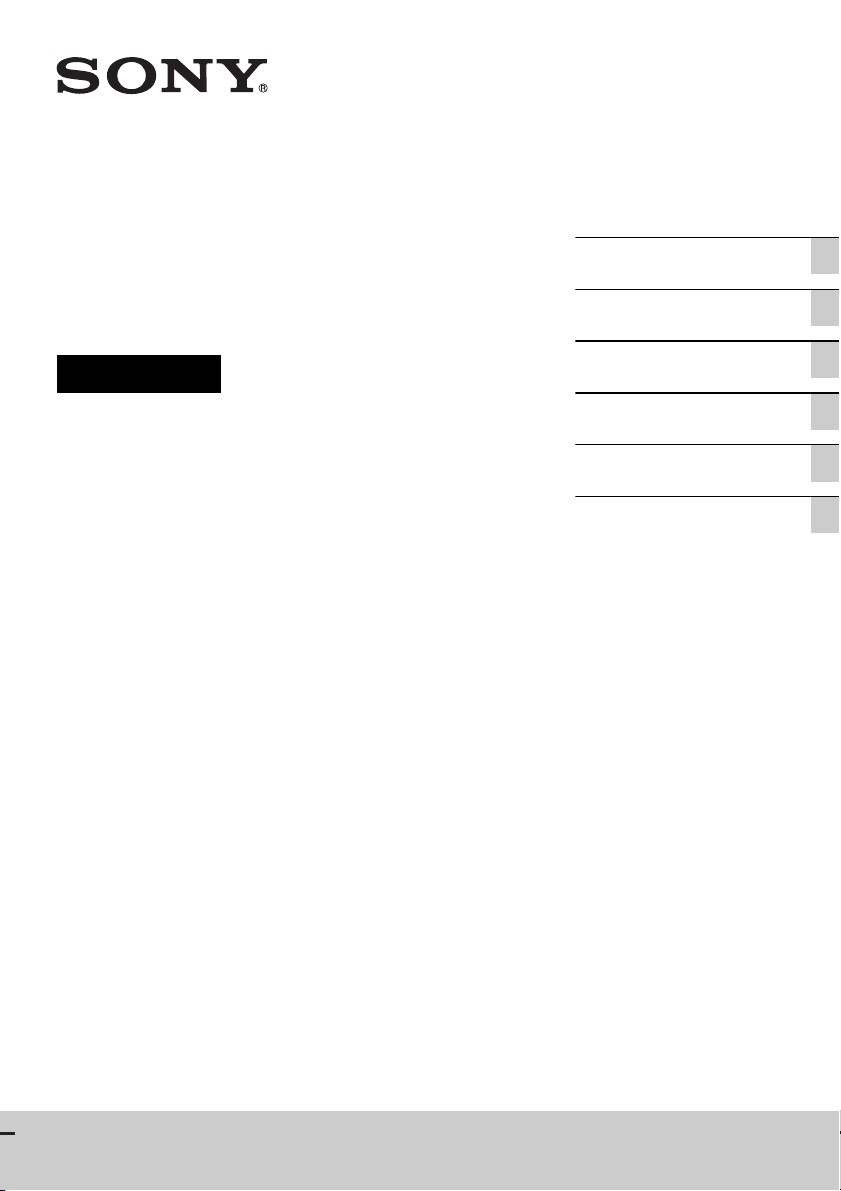
Micro HI-FI
Komma igång
Component System
Bruksanvisning
Nätverksanslutningar
Användningssätt
Ytterligare information
Felsökning
Försiktighetsåtgärder/
specifikationer
CMT-G2NiP/G2BNiP
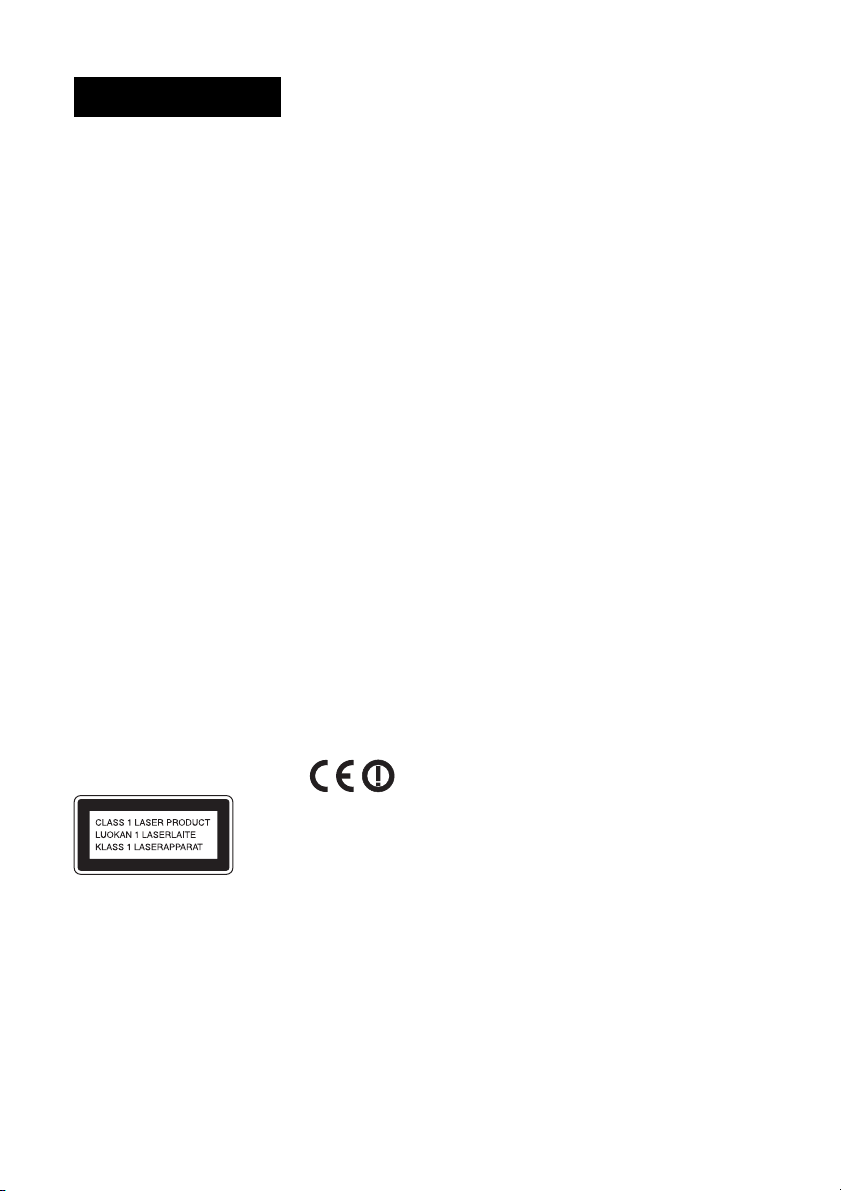
VARNING!
Täck inte över ventilationsöppningar
på apparaten med tidningar, dukar,
draperier osv. eftersom det medför
risk för eldsvåda.
Placera inte föremål med öppen låga,
t.ex. tända stearinljus, på apparaten.
Skydda apparaten mot stänk och väta
och placera inte vätskefyllda föremål,
till exempel vaser, ovanpå apparaten,
så undviker du risk för brand och
elektriska stötar.
Eftersom nätkabeln används för att
koppla bort apparaten från elnätet,
bör du se till att det vägguttag du
använder är lätt att komma åt.
Om du upptäcker att något inte är
som det ska med apparaten måste du
omedelbart dra ut kontakten ur
vägguttaget.
Placera inte enheten där det är ont
om utrymme, t.ex. i en bokhylla eller
i ett inbyggt skåp.
Batterier och apparater med batterier
får inte utsättas för hög värme,
till exempel direkt solljus, eld eller
liknande.
Enheten är inte bortkopplad från
strömkällan så länge kontakten sitter
i ett nätuttag, även om du har stängt
av själva enheten.
VAR FÖRSIKTIG!
Om optiska instrument används
tillsammans med denna produkt
ökar risken för ögonskador.
Den här enheten är klassad som en
KLASS 1 LASER-produkt.
Markeringen sitter på baksidan.
För kunder i Australien
Den här utrustningen bör installeras
och användas med minst 20 cm eller
mer mellan värmeelementet och
personens kropp (exklusive
extremiteter: händer, handleder,
fötter och fotleder).
För kunder i Europa
Korrekt avskärmade och grundade
kablar och anslutningar måste
användas för anslutning till
värddatorer och/eller
kringutrustning.
Alltför hög ljudnivå i öronsnäckor
och hörlurar kan orsaka
hörselskador.
Kundmeddelande: Följande
information gäller endast för
utrustning som sålts i länder
där EU-direktiv tillämpas.
Tillverkare av denna produkt är
Sony Corporation, 171 Konan
Minatoku, Tokyo, 1080075 Japan.
Auktoriserad representant för EMC
och produktsäkerhet är Sony
Deutschland GmbH, Hedelfinger
Strasse 61, 70327 Stuttgart, Tyskland.
För service- och garantiärenden
använder du adresserna i de separata
service- och garantidokumenten.
Sony Corp. deklarerar härmed att
den här utrustningen uppfyller
viktiga krav och andra relevanta
bestämmelser i direktivet 1999/5/EC.
Mer information finns på följande
webbadress:
http://www.compliance.sony.de/
Den här produkten är avsedd att
användas i följande länder:
AT, BE, CH, CZ, DE, DK, ES, FI, FR,
GB, GR, HU, IE, IT, NL, NO, PL, PT,
RO, SE, SK
För kunder som använder
den här produkten i
följande länder:
Norge:
Användning av den här
radioutrustningen är inte tillåten
i det geografiska området inom en
radie av 20 km från centrum i
NyÅlesund i Svalbard.
Frankrike:
WLAN-funktionen i den här
mikrostereon får endast användas
inuti byggnader.
All användning av WLANfunktionen i den här mikrostereon
utanför byggnader är förbjuden på
franskt territorium. Se till att
WLAN-funktionen i mikrostereon
inaktiveras innan den används
utanför byggnader. (ART Decision
2002-1009 enligt ART Decision
03-908, som relaterar till
användningsrestriktioner
för-radiofrekvenser).
Italien:
Användning av RLAN-nätverket
regleras av:
– Lagstiftningsdekret 1.8.2003,
nr. 259 (för elektronisk
kommunikation) när det gäller
privat användning. Artikel 104 i
synnerhet anger när generell
behörighet krävs i förväg och
artikel 105 anger när fri
användning är tillåten.
– Regeringsdekret 28.5.2003, enligt
tillägg, och artikel 25 (allmän
behörighet för elektroniska
kommunikationsnätverk och
tjänster) i kodex för elektronisk
kommunikation när det
gäller RLAN-åtkomst till
telekomnätverk och -tjänster
för allmänheten.
SE
2
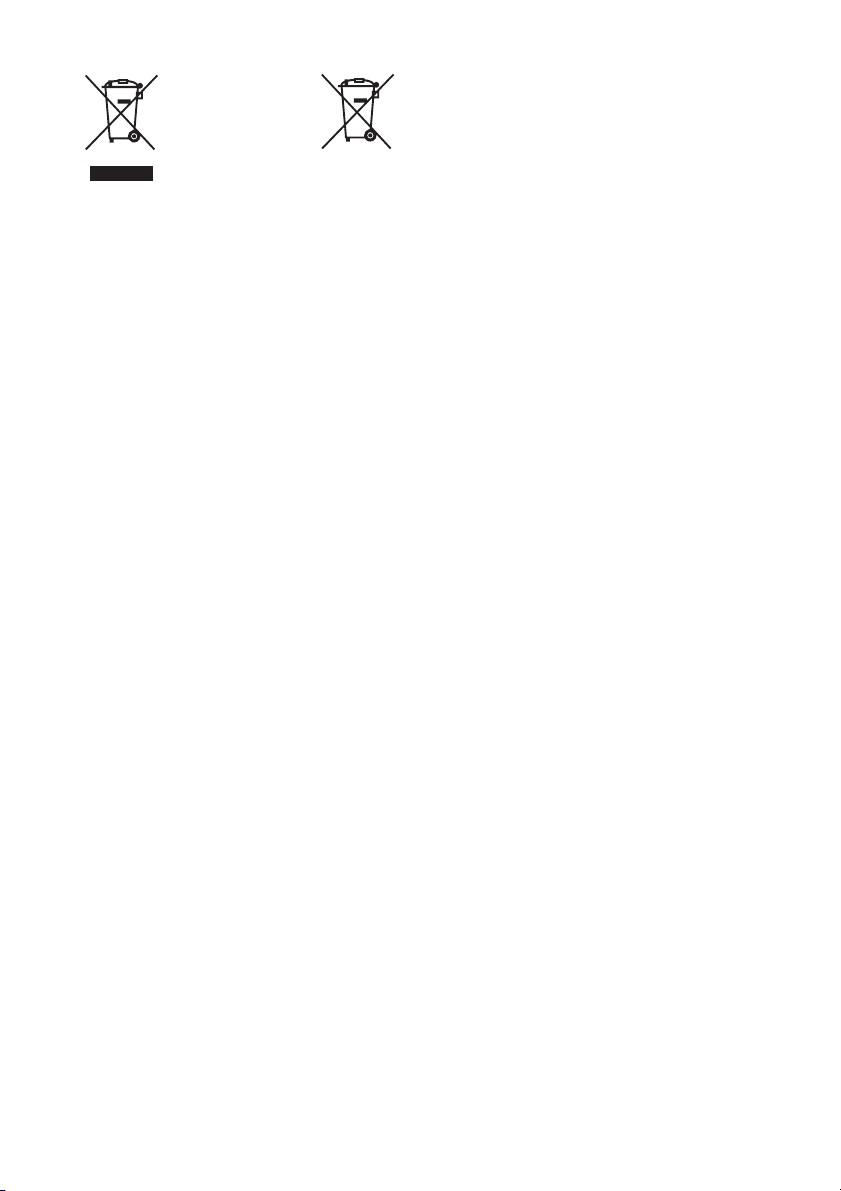
Avfallshantering
av uttjänt
elektrisk och
elektronisk
utrustning
(gäller i EU och
andra europeiska länder med
separata insamlingssystem)
Symbolen på produkten eller
emballaget anger att produkten inte
får hanteras som hushållsavfall.
Den måste i stället lämnas in
på en återvinningscentral för uttjänt
elektrisk och elektronisk utrustning.
Genom att säkerställa att produkten
avfallshanteras på rätt sätt bidrar du
till att förebygga negativa miljö- och
hälsoeffekter som kan uppstå om
produkten kasseras på felaktigt sätt.
Återvinning av materialet hjälper till
att bevara naturens resurser. Om du
vill ha detaljerad information om
återvinning av den här produkten
kan du kontakta ditt
kommunkontor,
sophämtningsföretaget eller butiken
där du köpte produkten.
Avfallshantering
av använda
batterier (gäller i
EU och andra
europeiska
länder med separata
insamlingssystem)
Den här symbolen på batteriet och
på förpackningen anger att batteriet
inte får hanteras som hushållsavfall.
På vissa batterier kan den här
symbolen användas i kombination
med en kemisk symbol. Den kemiska
symbolen för kvicksilver (Hg) eller
bly (Pb) läggs till om batteriet
innehåller mer än 0,0005 %
kvicksilver eller 0,004 % bly.
Genom att säkerställa att batterierna
avfallshanteras på rätt sätt bidrar du
till att förebygga negativa miljö- och
hälsoeffekter som kan uppstå om
batterierna kasseras på felaktigt sätt.
Återvinning av materialet bidrar till
att bevara naturens resurser.
När det gäller produkter som av
säkerhets-, prestanda- eller
dataintegritetsskäl kräver permanent
anslutning med ett inbyggt batteri får
detta batteri endast bytas av en
auktoriserad servicetekniker.
Se till att batteriet hanteras på rätt
sätt genom att lämna in produkten
på en återvinningscentral för
elektrisk och elektronisk utrustning
när den är förbrukad.
När det gäller alla andra batterier
läser du avsnittet om hur du tar ut
batteriet på ett säkert sätt. Lämna
batteriet på en återvinningsstation
för förbrukade batterier.
Om du vill ha mer information om
återvinning av produkten eller
batteriet kontaktar du ditt
kommunkontor, den lokala
sophämtningstjänsten eller den
återförsäljare som du köpte
produkten från.
SE
3
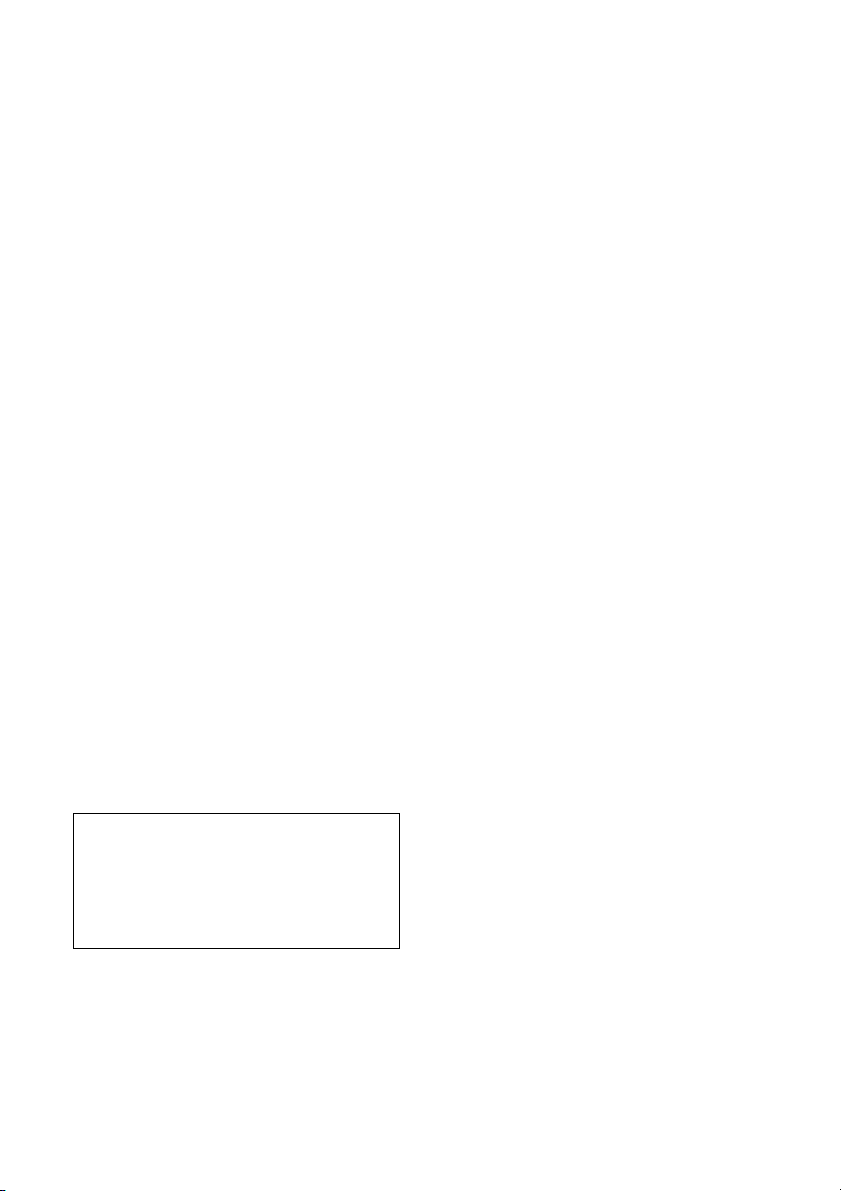
Innan du använder den här anläggningen
Om copyrightskyddet
Musikdata får inte användas utan tillstånd från
copyrightinnehavaren utom för personligt bruk.
Om de illustrationer som används i
den här bruksanvisningen
De illustrationer och skärmbilder som används
i den här bruksanvisningen kan skilja sig från
de i verkligheten.
Ilustrationerna av en viss modell som har andra
funktioner används också i den här
bruksanvisningen, för att förklara funktionen.
Så här använder du
bruksanvisningen
I den här bruksanvisningen beskrivs hur du
använder enheten huvudsakligen med knapparna
på fjärrkontrollen. De knappar på huvudenheten
som har samma eller liknande namn som de på
fjärrkontrollen kan användas för att utföra samma
åtgärder.
Om de tjänster som kan
användas tillsammans
med en Internetanslutning
De Internetbaserade tjänsterna kan komma att
ändras eller avslutas utan föregående meddelande.
Fel som inträffar under normal användning av
anläggningen repareras av Sony i enlighet med
de villkor som definierats i den begränsade
garantin för anläggningen. Sony är dock inte
ansvarigt för följder som uppstår då en skadad
eller felaktig anläggning inte kan användas.
SE
4
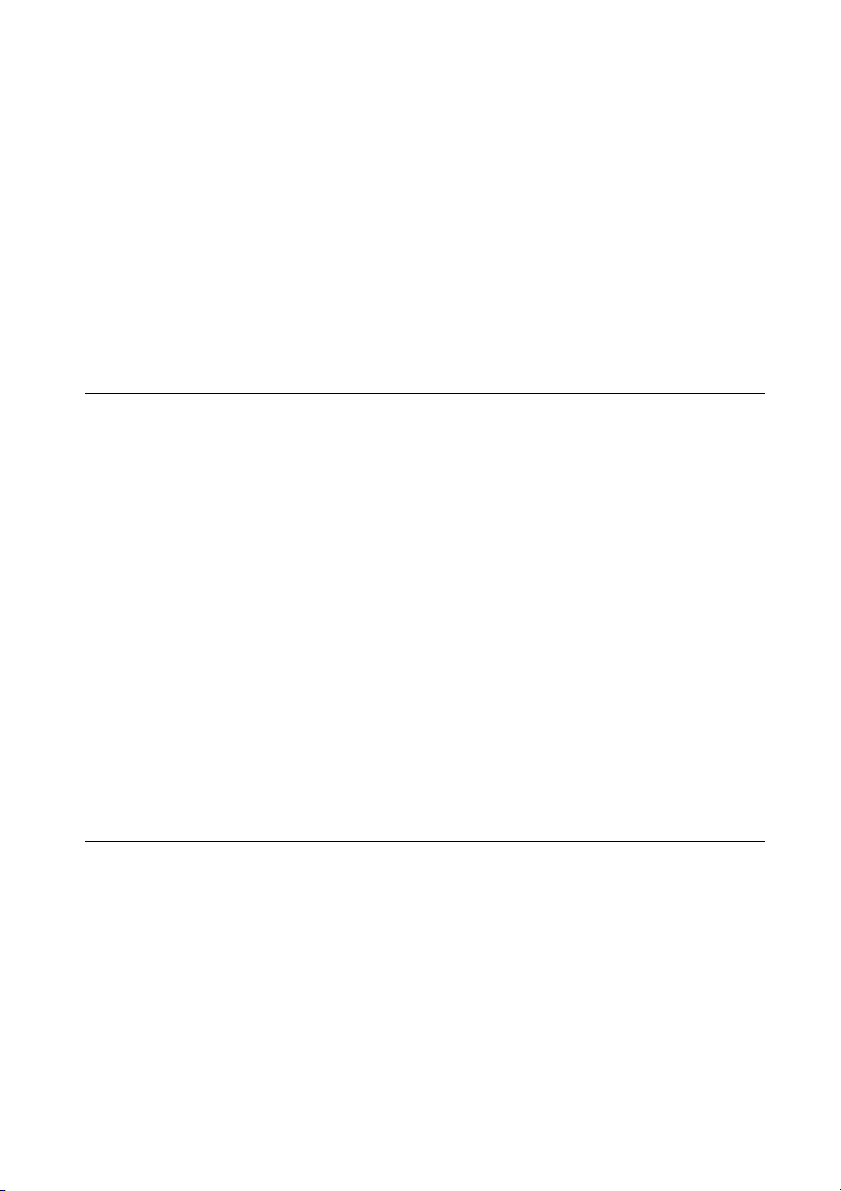
Innehållsförteckning
Innan du använder den här anläggningen .................................................................... 4
Anläggningens funktioner .................................................................................................. 8
Lyssna på musik från olika källor ................................................................................. 8
Använda anläggningen med DLNA-kompatibla enheter ....................................... 8
Strömma musik från iTunes med AirPlay ................................................................... 9
Komma igång
Kontrollera de medföljande tillbehören .......................................................................10
Guide till delar och kontroller ........................................................................................... 11
Huvudenhet.................................................................................................................11
Fjärrkontroll................................................................................................................. 12
Ange tecken.................................................................................................................14
Meny-/listanvändning ...............................................................................................15
Förbereda enheten, fjärrkontrollen och högtalarna................................................. 16
Ansluta antennerna, högtalarkablarna och nätsladden........................................ 16
Använda fjärrkontrollen............................................................................................. 18
Sätta fast högtalardynorna ........................................................................................18
Använda en iPod-spelare/iPhone-telefon............................................................... 19
Konfigurera den trådlösa nätverksantennen.......................................................... 19
Göra grundläggande inställningar .................................................................................20
Slå på anläggningen ...................................................................................................20
Ställa in klockan........................................................................................................... 20
Stänga av den automatiska vilolägesfunktionen ................................................... 21
Nätverksanslutningar
Ansluta anläggningen till hemnätverket ..................................................................... 22
Kontrollera den trådlösa nätverksmiljö i hemnätverket........................................ 23
Söka efter en anslutningspunkt och konfigurera ett trådlöst nätverk
(metod med avsökning av anslutningspunkten)
Konfigurera ett trådlöst nätverk med hjälp av en anslutningspunkt som är
kompatibel med WPS
Konfigurera ett trådbundet nätverk......................................................................... 26
.............................................23
...........................................................................................25
SE
5
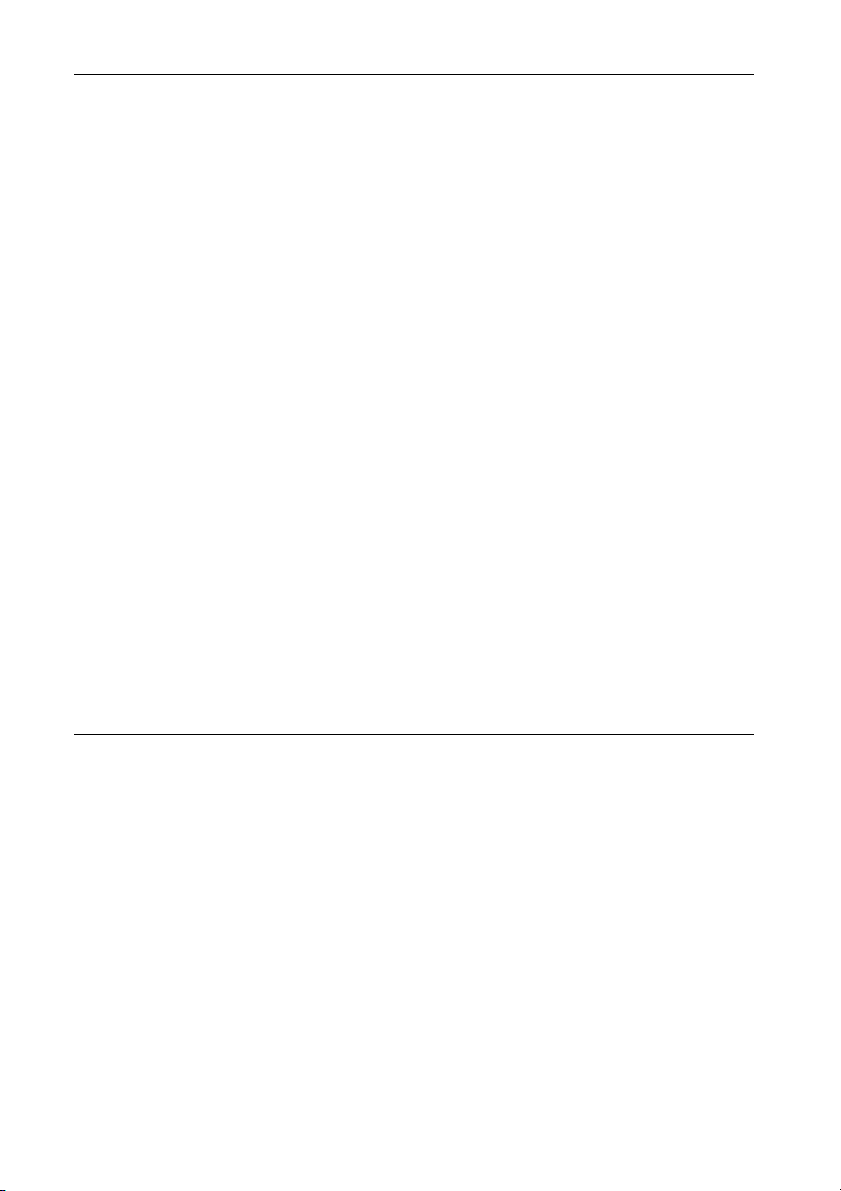
Användningssätt
Spela en CD/MP3-skiva .......................................................................................................28
Lyssna på radio ......................................................................................................................30
Ställa in en radiokanal.................................................................................................30
Lagring av radiokanaler i snabbvalsminnet ............................................................ 31
Utföra den första DAB-avsökningen manuellt ........................................................32
Lyssna på en iPod-spelare eller iPhone-telefon.......................................................... 33
Spela upp en fil på en USB-enhet..................................................................................... 35
Lyssna på ljudinnehåll som finns på en server ............................................................37
Konfigurera servern ....................................................................................................37
Spela upp ljudinnehåll som finns på en server........................................................41
Lyssna på musiktjänster ..................................................................................................... 43
Lagra kanaler i snabbvalsminnet ..............................................................................44
Lyssna på många olika musiktjänster....................................................................... 45
Använda funktionen PARTY STREAMING .....................................................................46
Startar funktionen PARTY .......................................................................................... 46
Ansluta till funktionen PARTY....................................................................................47
Använda AirPlay ....................................................................................................................48
Uppdatera programvaran.................................................................................................. 50
Lyssna på ljudmaterial från en extern komponent.................................................... 51
Spela upp i olika lägen.........................................................................................................52
Spela upp upprepade gånger ...................................................................................52
Spela upp i slumpmässig eller programmerad ordning ........................................53
Skapa ett eget program ............................................................................................. 53
Söka efter ett objekt med hjälp av ett sökord.............................................................. 54
Ytterligare information
Ställa in funktioner som är kopplade till nätverksåtgärder.....................................55
Kontrollera nätverksinställningar na.........................................................................55
Ställa in viloläge för nätverket ...................................................................................55
Ställa in automatisk åtkomstbehörighet ................................................................. 56
Ställa in funktionen PARTY STREAMING ..................................................................57
Byta namn på enheten ...............................................................................................57
Ändra ljudinställningar .......................................................................................................58
Justera bas och diskant ..............................................................................................58
Använda timerfunktionerna .............................................................................................59
Använda insomningstimern .....................................................................................59
Använda väckningstimern ........................................................................................ 60
Ändra inställningarna för displayen ...............................................................................61
SE
6
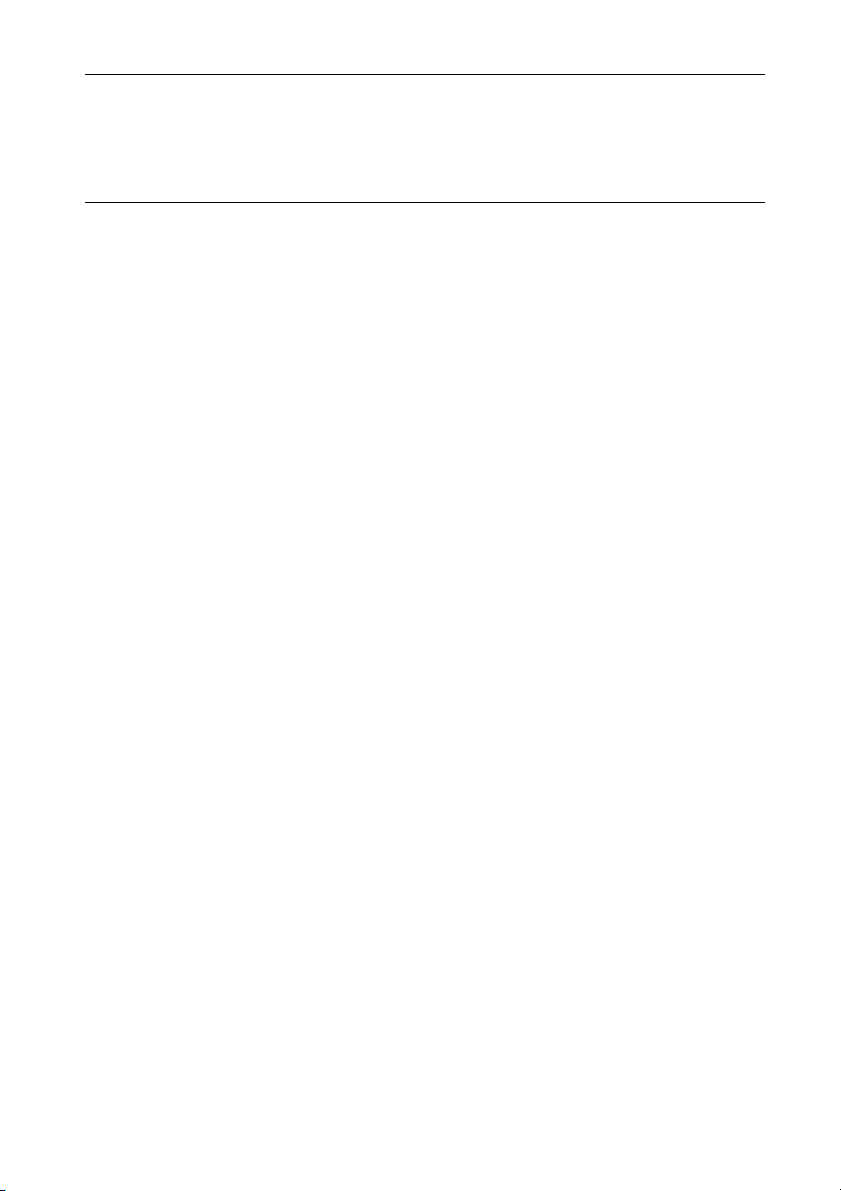
Felsökning
Felsökning............................................................................................................................... 62
Meddelanden ..............................................................................................................69
Försiktighetsåtgärder/specifikationer
Försiktighetsåtgärder..........................................................................................................71
Specifikationer....................................................................................................................... 73
iPod-/iPhone-modeller som är kompatibla med anläggningen ..........................76
Ordlista.....................................................................................................................................77
Index..........................................................................................................................................79
SE
7
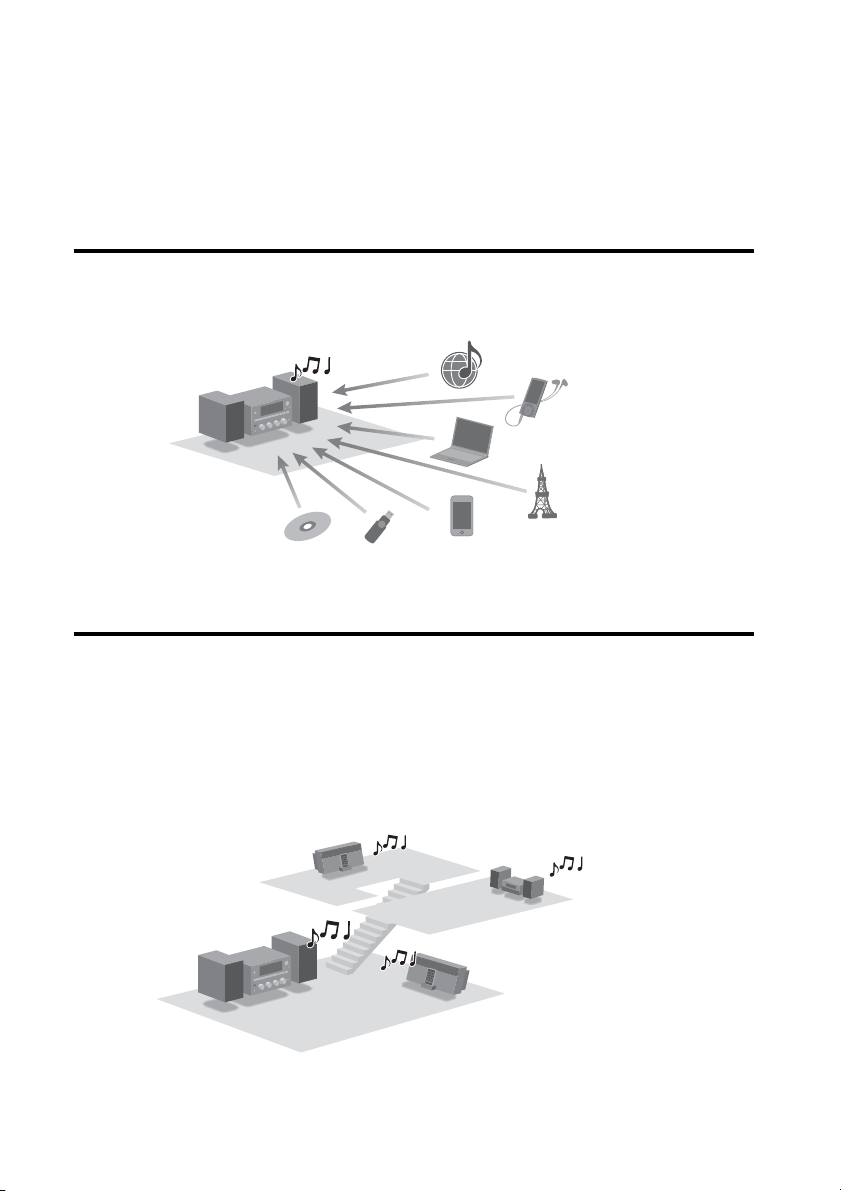
Anläggningens funktioner
Extern komponent
CD
iPod/iPhoneUSB-enhet
Server
Musiktjänster via Internet
FM/AM/DAB*
Anläggningen
Ljudströmning/
PARTY STREAMING
Anläggningen
Lyssna på musik från olika källor
Du kan lyssna på musik från olika ljudkällor med stora mängder musikinnehåll. Följande ljudkällor är
tillgängliga i den här anläggningen.
* DAB-funktionen är endast tillgänglig för CMT-G2BNiP.
Använda anläggningen med DLNA-kompatibla enheter
Den här anläggningen följer DLNA-standarden. Du kan lyssna på musik på olika sätt genom att använda
anläggningen tillsammans med andra DLNA-kompatibla enheter. Om du ansluter den till andra DLNAenheter kan du lyssna på ljudinnehåll som lagras på en server, även om enheterna är placerade i olika rum.
Dessutom kan du använda funktionen PARTY STREAMING för att spela upp ljudinnehåll med andra
enheter som har funktionen PARTY STREAMING* samtidigt (sidan 46). Du kan använda alla tillgängliga
funktioner i anläggningen som ljudkälla för funktionen PARTY STREAMING.
* Tillgängliga PARTY STREAMING-kompatibla enheter kan skilja sig beroende på land eller region. Mer information
om tillgängliga enheter finns hos närmaste Sony-återförsäljare.
Om DLNA
DLNA är en förkortning för Digital Living Network Alliance. Det är namnet på en organisation som fastställer riktlinjer
(DLNA-riktlinjer). Det är även namnet på den metod som används för att dela digitalt innehåll (t.ex. musikdata,
bilddata osv.) mellan olika enheter i ett hemnätverk.
SE
8
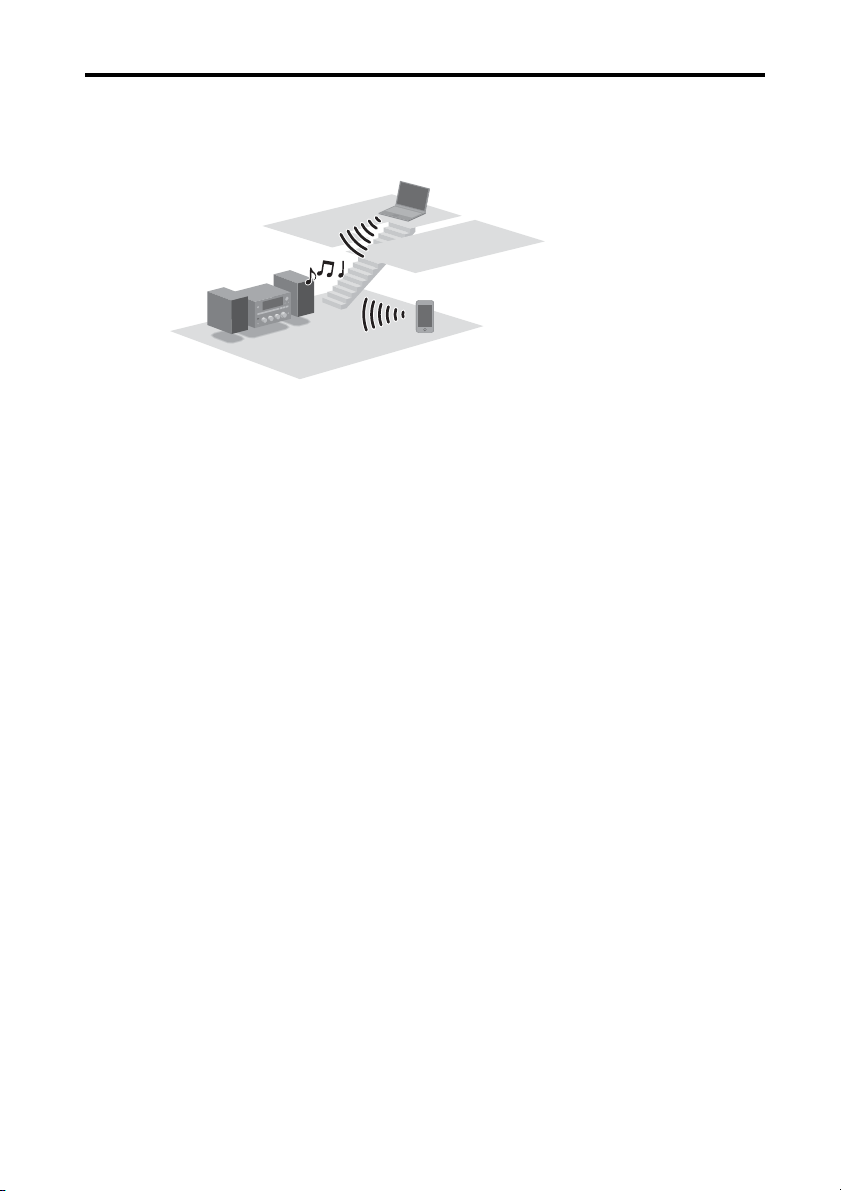
Strömma musik från iTunes med AirPlay
Dator
iPhone/iPod touch/iPad
Med hjälp av ett trådlöst nätverk kan du spela upp ljudinnehåll på iOS-enheter som iPhone, iPod touch,
iPad eller ett iTunes-bibliotek på en dator med den här anläggningen.
SE
9
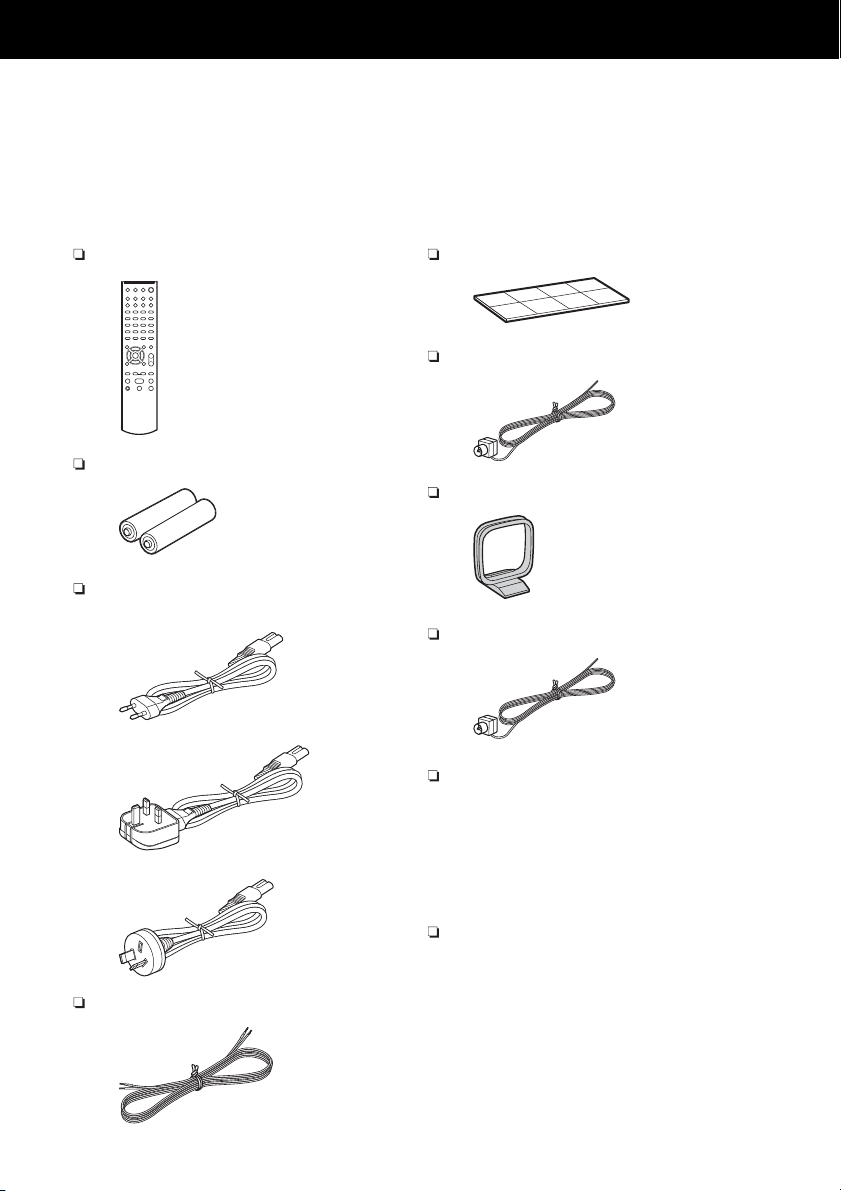
Komma igång
Europeiska modeller (med undantag för den brittiska modellen)
Brittisk modell
Australiensk modell
Kontrollera de medföljande tillbehören
Fjärrkontroll (1)
R6-batterier (storlek AA) (2)
Nätströmkabel (1)
Högtalarkablar (2)
Högtalardynor (8)
FM-trådantenn (1)*
AM-ramantenn (1)
DAB-trådantenn (1) (endast CMT-G2BNiP)*
Bruksanvisning (denna handbok) (1)
I den här bruksanvisningen finns
fullständiga förklaringar av olika
inställningar och funktioner samt
nätverksanslutningsproceduren.
Bruksanvisningen innehåller också
försiktighetsåtgärder för säker användning
av anläggningen.
Snabbinställningsguide (1)
I den här bruksanvisningen beskrivs hur du
konfigurerar nätverksanslutningen och
använder de funktioner som kan användas
tillsammans med den.
SE
10
* Antennkontaktens form kan skilja sig från
illustrationerna beroende på land och region.
Om några tillbehör saknas eller är skadade
kontaktar du närmaste Sony-återförsäljare.
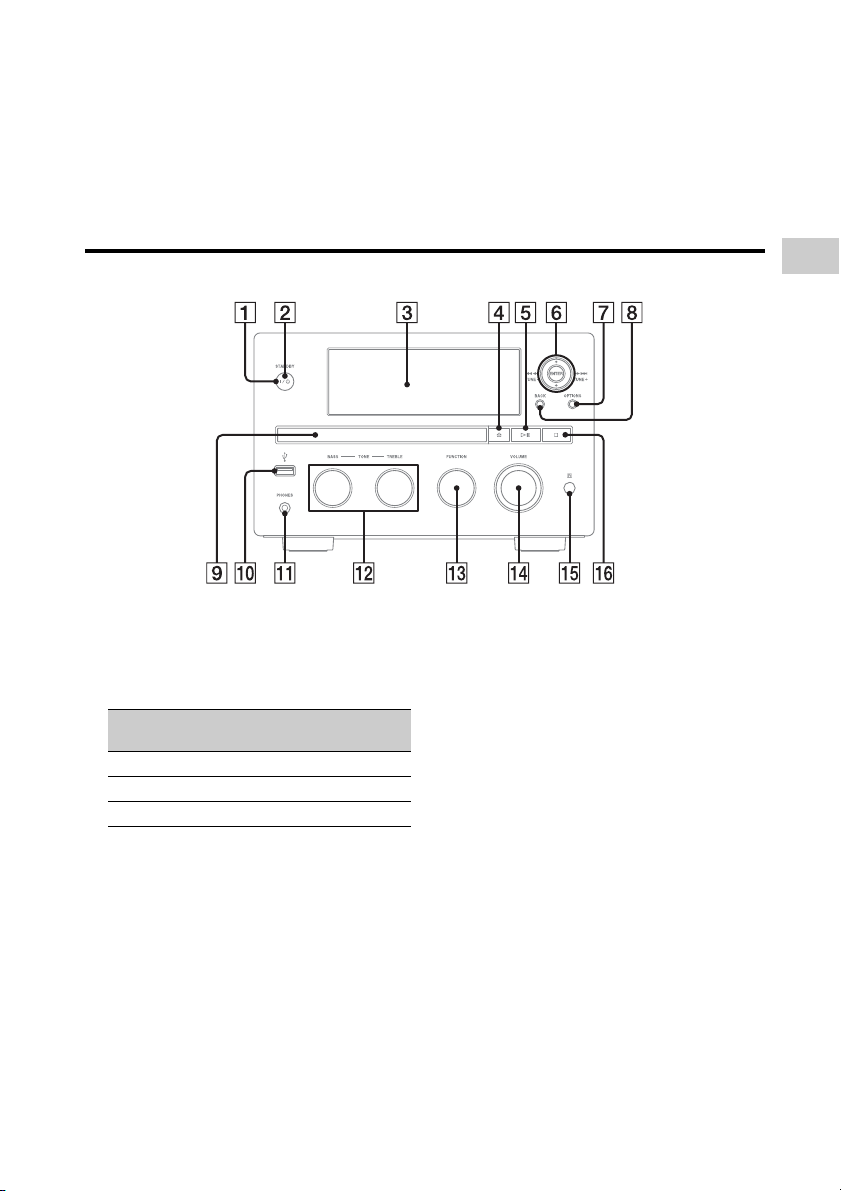
Guide till delar och kontroller
Huvudenhet
A I/1-knapp (på/av)
Används för att stänga av och slå på (sidan 20).
B STANDBY-indikator
Följande färg visar anläggningens strömstatus.
Färg Anläggnin-
gens status
Grön På På/av
Orange Av På
Röd Av Av
C Display
Detaljerad information om displayens innehåll
finns på sidan 61.
D Z-knapp
Används för att öppna och stänga skivfacket
(sidan 28).
E NX-knapp (spela upp/pausa)
Används för att starta och pausa
uppspelningen.
Viloläge för
nätverket
Komma igång
F TUNE +/–-knappar
Används för att ställa in radiokanaler.
./>-knappar (hoppa bakåt/
hoppa framåt)
Används för att välja ett spår eller en fil.
m/M-knappar (sök bakåt/sök framåt)
Används för att hitta en punkt i ett spår eller
en fil.
M/m-knappar
Används för att välja ett objekt i en lista på
displayen.
ENTER-knapp
Används för att välja ett objekt eller en
inställning som markerats.
G OPTIONS-knapp
Används för att visa alternativmenyn
(sidan 40).
De menyalternativ som visas varierar beroende
på den valda funktionen.
H BACK-knapp
Används för att återgå till föregående display.
I Skivfack
Används för att sätta i en skiva (sidan 28).
11
SE
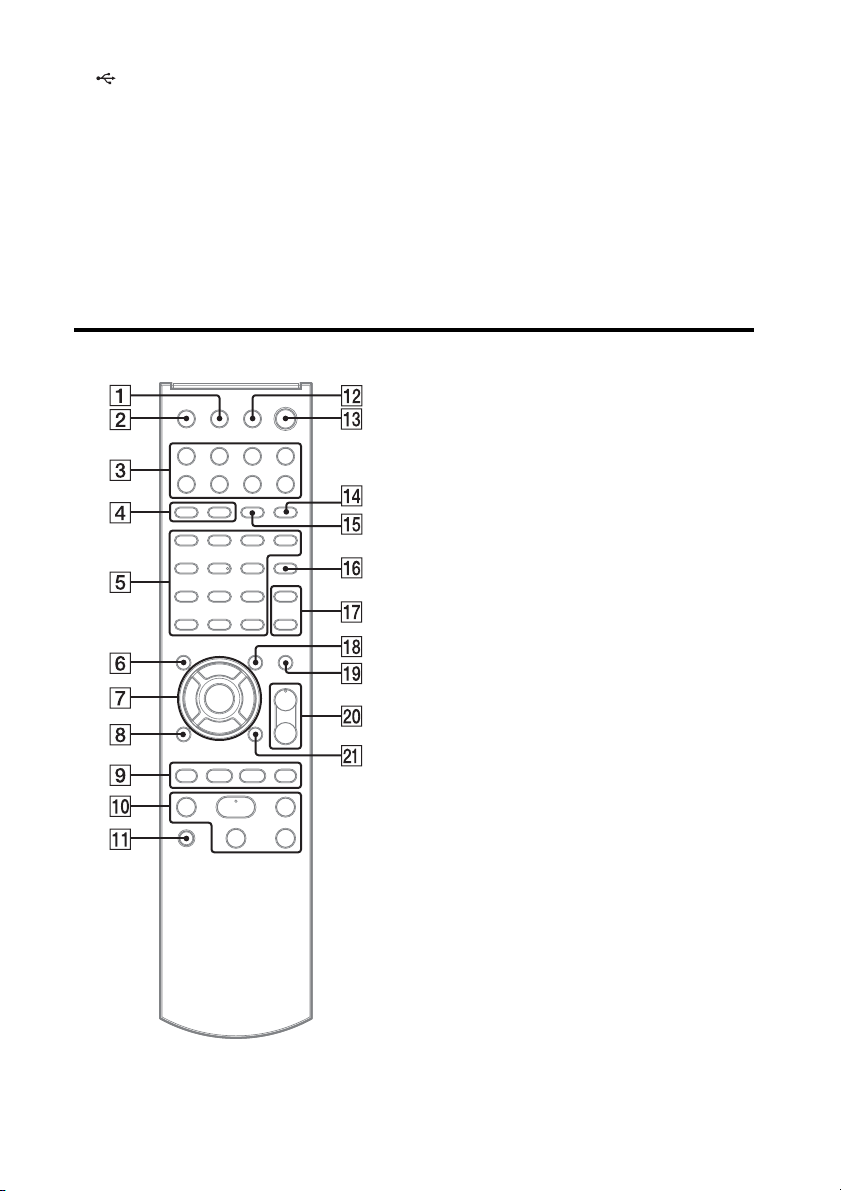
J -port (USB)
Används för att ansluta en kompatibel
USBenhet (sidan 35, 36).
K PHONES-uttag
Ansluts till hörlurarna.
L BASS/TREBLE-vred
M FUNCTION-vred
Används för att välja en funktion (sidan 29).
Fjärrkontroll
N VOLUME-kontroll
Används för att justera volymen.
O Fjärrsensor
P x-knapp (stoppa)
Används för att stoppa uppspelningen.
A DISPLAY-knapp
Används för att visa information om t.ex. spår,
klockan osv. (sidorna 21, 31, 42, 44, 61).
Används för att kryptera och visa
säkerhetsnyckeln (sidan 24).
B SLEEP-knapp
Används för att ställa in och bekräfta
inställningarna för insomningstimern
(sidan 59).
C Funktionsvalknappar
• HOME NETWORK-knapp (sidorna 23, 25,
26, 27, 41, 55, 56, 57)
• MUSIC SERVICES-knapp (sidorna 43,
44, 45)
• AirPlay-knapp (sidan 48)
• USB-knapp (sidorna 35, 53)
• CD-knapp (sidorna 28, 53)
• TUNER-knapp (sidorna 30, 32)
•FUNCTION +/–-knapp
D PLAY MODE-knapp
Används för att välja uppspelningsläge
(sidorna 28, 35, 42, 53).
REPEAT-knapp
Används för att lyssna på en skiva,
en USBenhet eller ett spår eller en fil
upprepade gånger (sidorna 28, 35, 42, 52).
12
SE
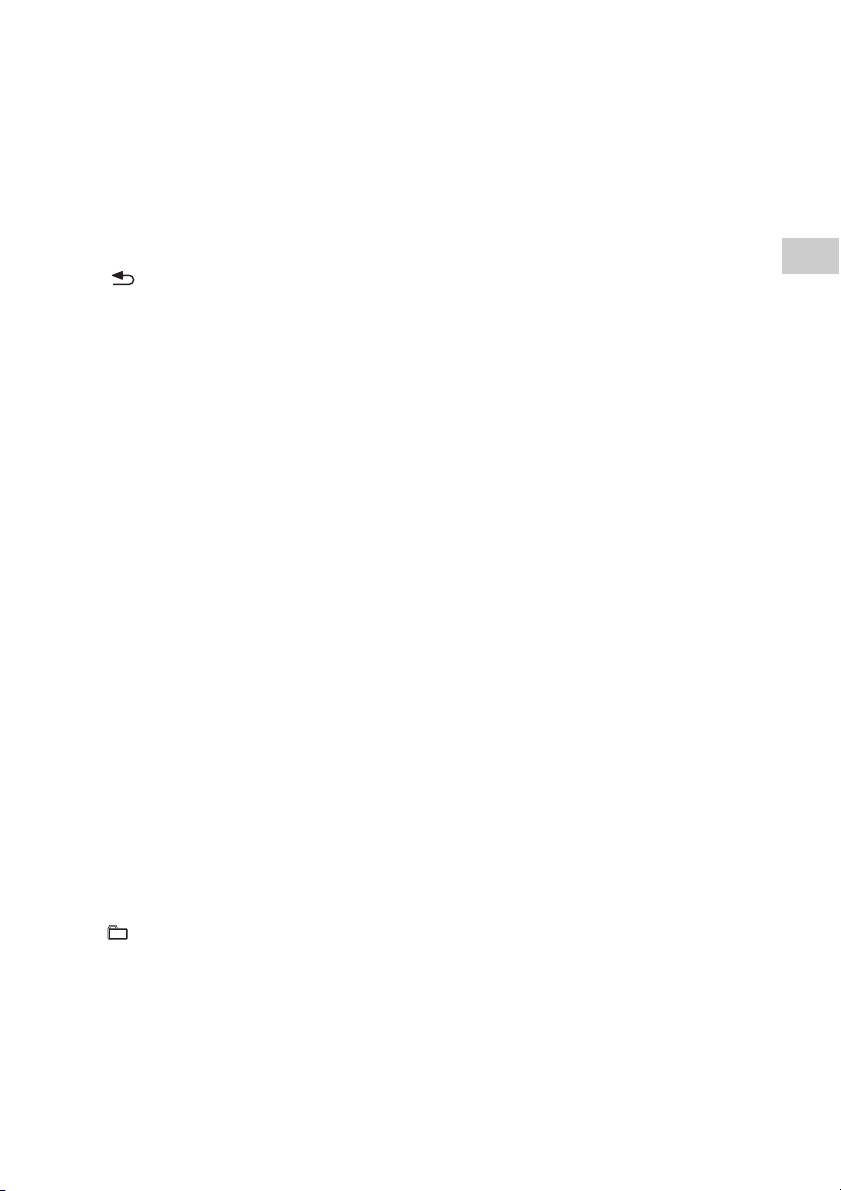
E Siffer-/textknappar*
Används för att välja en kanal med
motsvarande nummer (sidan 31).
Används för att välja önskad bokstav
(ABC, DEF osv.) när du anger tecken
(sidorna 14, 15, 54).
CLEAR-knapp
Används för att radera en bokstav (sidan 14).
Används för att ta bort ett spår eller en fil som
programmerats (sidan 53).
-knapp (ändra ordning)
Används för att ändra ordningen på de tecken
som är tilldelade till siffer-/textknapparna
(sidan 14).
CHARACTER-knapp
Används för att välja teckentyp (sidan 14).
F MEMORY-knapp
Används för att förinställa FM-kanaler, DAB-/
DAB+-kanaler (endast CMT-G2BNiP)
(sidan 31) eller musiktjänster (sidan 44).
G M/m-knappar
Används för att välja ett objekt i en lista på
displayen (sidorna 14, 15).
</,-knappar
Används för att flytta fokus när du anger
tecken (sidan 14).
Används för att välja föregående matchning
eller nästa matchning när du söker efter ett
objekt med hjälp av ett sökord (sidan 54).
ENTER-knapp
Används för att ange ett objekt eller en
inställning som har markerats (sidorna 14, 15).
H BACK-knapp
Används för att återgå till föregående display.
I .-/>-knappar
Används för att gå till början av ett spår
(sidorna 31, 33, 42, 53).
Används för att välja ett spår eller en fil
(sidorna 28, 35).
+/–-knappar
Används för att välja en radiokanal
(sidorna 30, 31).
(mapp) +/–-knappar
Används för att välja en mapp (sidorna 28,
35, 53).
J Funktionsknappar
Används i alla funktioner för att utföra
grundläggande åtgärder.
• X-knapp (pausa) (sidorna 28, 33, 35, 42)
• x-knapp (stoppa) (sidorna 28, 30, 35, 42)
• N-knapp* (spela upp) (sidorna 28, 33, 35,
42, 52, 53)
• m/M-knappar (sök bakåt/sök framåt)
(sidorna 28, 33, 35)
K PARTY-knapp
Används för att hantera PARTY
STREAMING-funktionen. Håll ned
knappen för att starta och avsluta
PARTYfunktionen (sidorna 46, 47).
L Z-knapp (ÖPPNA/STÄNG)
Används för att öppna och stänga skivfacket
(sidan 28).
M ?/1-knapp (på/av)
Används för att slå på och stänga av
anläggningen (sidorna 20, 60).
N FM MODE-knapp
Används för att välja FM-mottagningsläge
(mono eller stereo) (sidan 31).
O TUNING MODE-knapp
Används för att välja inställningsläge
(sidorna 30, 31).
P ALPHABET SEARCH-knapp
Används för att söka efter ett objekt med hjälp
av ett sökord (sidorna 42, 44, 54).
Q TREBLE-knapp
Används för att justera ljudet (sidan 58).
BASS-knap
p
Används för att justera ljudet (sidan 58).
R TIMER MENU-knapp
Används för att visa timermenyn
(sidorna 21, 60).
S MUTING-knapp
Används för att stänga av ljudet tillfälligt. Tryck
på knappen igen för att slå på ljudet igen.
T VOLUME +-*/–-knappar
Används för att justera volymen (sidorna 33,
51, 60).
U OPTIONS-knapp
Används för att visa alternativmenyn (sidorna
15, 23, 25, 26, 27, 32, 35, 41, 42, 44, 55, 56, 57).
(Endast tillgängligt om DAB-, USB-, Home
Network- eller Music Service-funktionen
är vald.)
* En asterisk (*) anger knappar som har en upphöjd
punkt som kan kännas med fingret (nummer
5knappen, VOLUME +-knappen och N-knappen
(spela upp).
Komma igång
13
SE
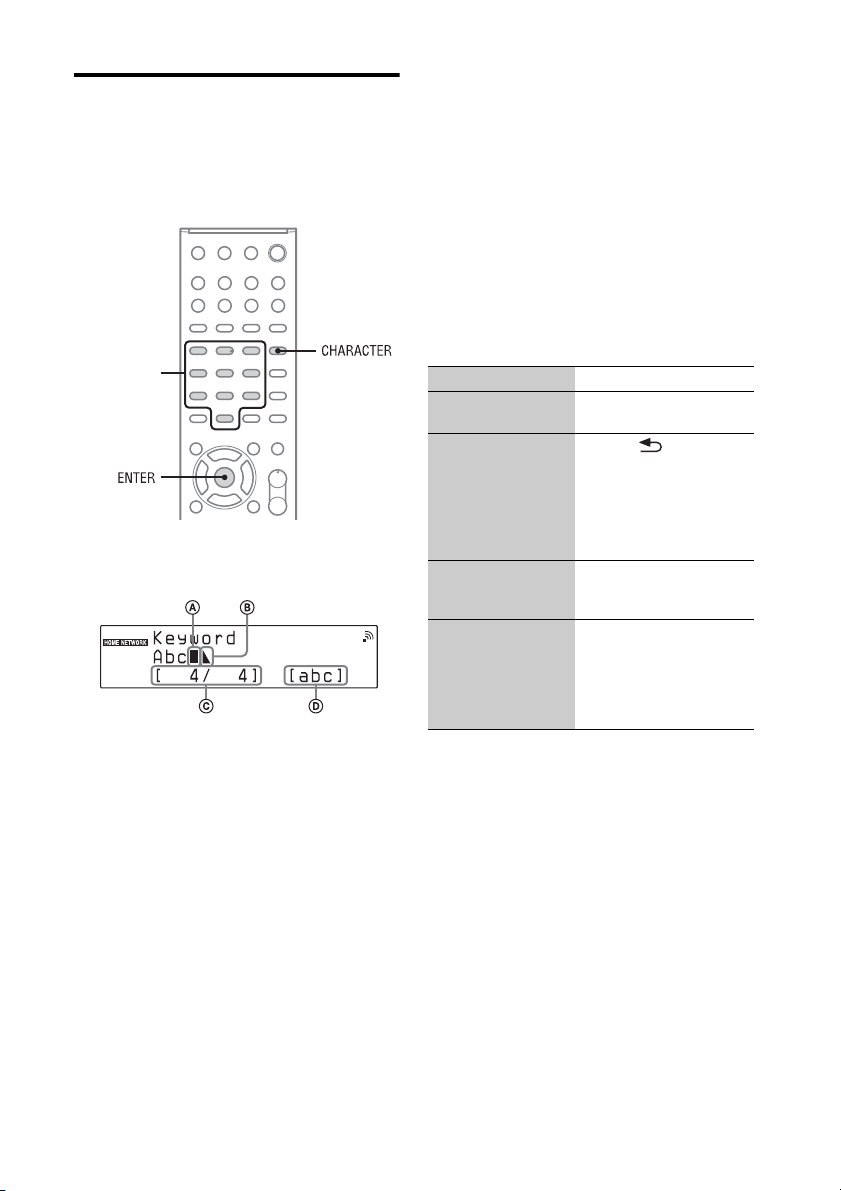
Ange tecken
Siffer-/
textknappar
Du kanske måste ange tecken vid någon
av konfigurationsfunktionerna, till exempel
nätverksinställningar.
Information om tillgängliga tecken finns i Lista
över inmatningstecken (sidan 15).
Visa exempel när du söker efter ett objekt med
hjälp av ett sökord:
AMarkör (aktuell position)
BAvslutssymbol som anger slutet av textsträngen
CDen aktuella positionen för markören/det antal tecken du har angett
DTeckentyp
2
Tryck på motsvarande siffer-/
textknappar för att välja önskade
tecken.
Tryck på knappen (ABC, DEF osv.)
upprepade gånger tills önskat tecken visas.
Om du vill ange skiljetecken (t.ex. !, ?) och
andra symboler (t.ex. #, %) väljer du
teckentyp "abc" eller "ABC" och trycker sedan
på 0 eller 1 på siffer-/textknappen upprepade
gånger.
3
Tryck på ENTER för att spara
textsträngen.
Övriga funktioner
För att Gör följande:
Radera ett tecken
som just har angetts
Ändra den
teckenordning som
tilldelats siffer-/
textknapparna
Återställa det
föregående
förhållandet
Flytta markören Tryck på </, för att
Tryck på CLEAR.
Tryck på .
Exempel: Om du trycker på
knapp nr. 2 flera gånger
visas normalt A, B, C och 2,
men om du trycker på den
här knappen ändras
ordningen till 2, C, B och A.
Tryck på BACK.
flytta markören åt vänster
eller höger. Tryck på M/m
för att flytta markören till
början eller slutet av
textsträngen.
SE
14
1
Tryck upprepade gånger på
CHARACTER för att välja önskad
teckentyp.
Varje gång du trycker på knappen ändras
teckentypen i sekvensen "abc" (gemener) t
"ABC" (versaler) t "123" (siffror).
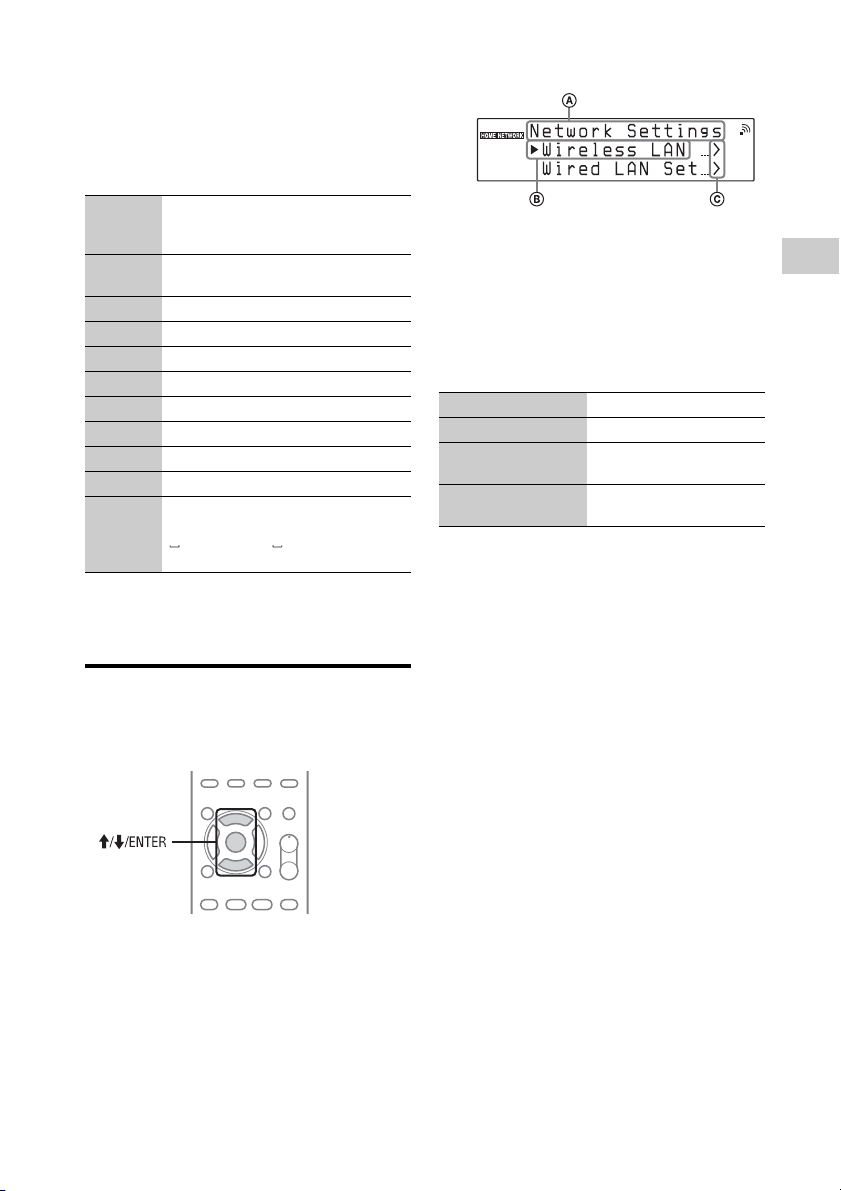
Lista över inmatningstecken
I följande tabell visas de tecken och siffror som
du kan ange för varje teckentyp ("abc", "ABC" eller
"123"). Du kan kontrollera vilka tecken, siffror och
symboler som är tilldelade till varje siffer-/
textknapp.
Siffer-/
textknapp
1 . , ! @ ´ ` : ; ( )
2a b c 2A B C 22
3 d e f 3 D E F 3 3
4g h i 4G H I 44
5j k l 5J K L 55
6 m n o 6 M N O 6 6
7 p q r s 7 P Q R S 7 7
8 t u v 8 T U V 8 8
9 w x y z 9 W X Y Z 9 9
0 / \ | – ~ = _ + #
abc ABC 123
[ ] { } < > 1
$ % & ^ “ * ?
(mellan-
slag) 0
. , ! @ ´ ` : ; ( )
[ ] { } < > 1
/ \ | – ~ = _ + #
$ % & ^ “ * ?
(mellan-
slag) 0
1
0
A Ställa in namn eller funktionsnamn
B Det objekt som är markerat för tillfället
C Anger att det finns fler nivåer under den aktuella nivån
2
Tryck på ENTER.
Det valda objektet används eller utförs.
Upprepa steg 1 och 2 om menyn eller listan
för nästa nivå visas.
Övriga funktioner
För att Gör följande:
Bläddra på displayen Håll ned M/m.
Återgå till föregående
menynivå
Avbryta
menyanvändningen
Tryck på BACK.
Tryck på OPTIONS.
Komma igång
Meny-/listanvändning
Objekten på menyn eller listan skiljer sig beroende
på inställningsobjektet och den valda ljudkällan.
1
När alternativmenyn eller listan visas
trycker du på M/m för att välja önskat
objekt.
15
SE
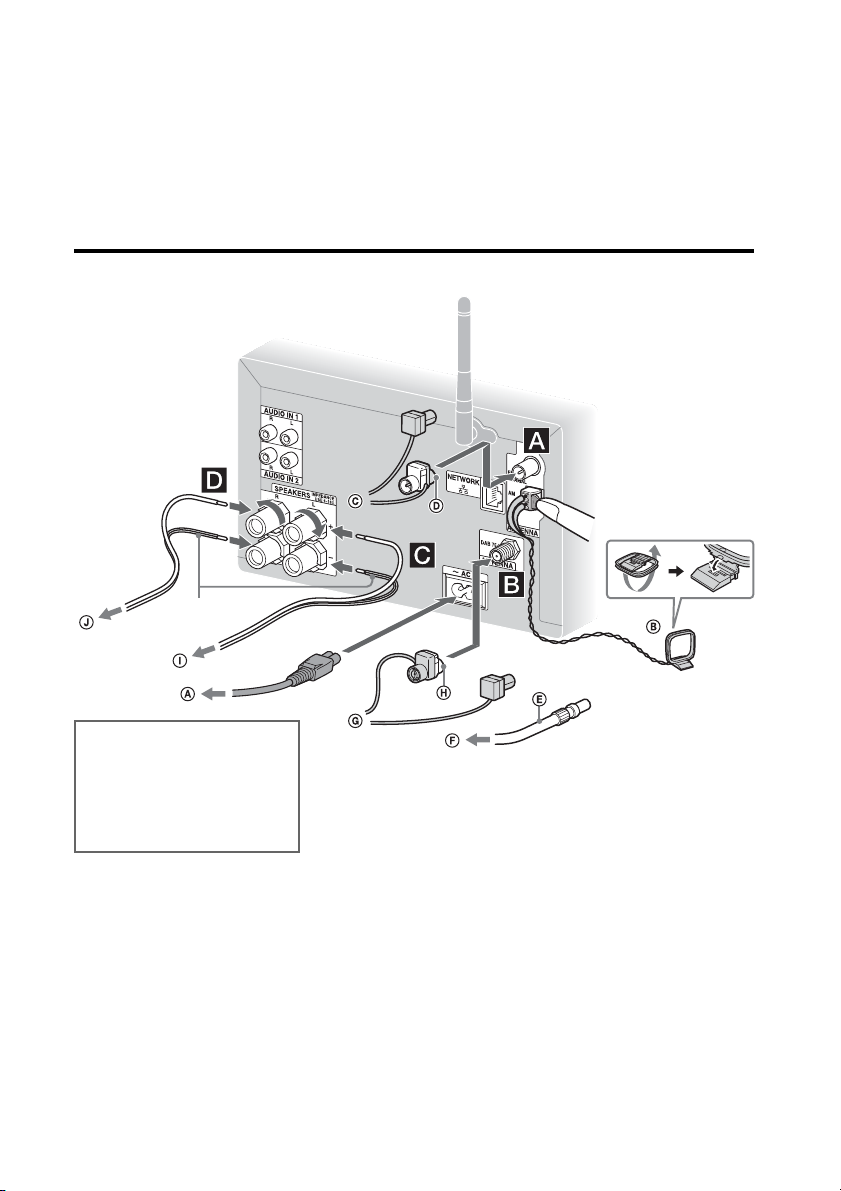
Förbereda enheten, fjärrkontrollen och
VARNING!
Anslut INTE nätsladden till
ett vägguttag förrän alla
andra anslutningar har gjorts.
1
2
3
4
5
eller
eller
Svart
högtalarna
Ansluta antennerna, högtalarkablarna och nätsladden
A Till vägguttaget
B Ramantenn
C FM-trådantenn (dra ut tråden horisontellt.)
D Anslut den bruna sidan.
E 75-ohms koaxialkabel med hankontakt av F-typ (medföljer ej)
(endast CMT-G2BNiP)
SE
16
F Till extern DAB-antenn (medföljer e j) (endast CMT-G2BNiP)
G DAB-trådantenn (dra ut tråden horisontellt.) (endast CMT-G2BNiP)
H Anslut den vita sidan.
I Till den vänstra högtalaren
J Till den högra högtalaren
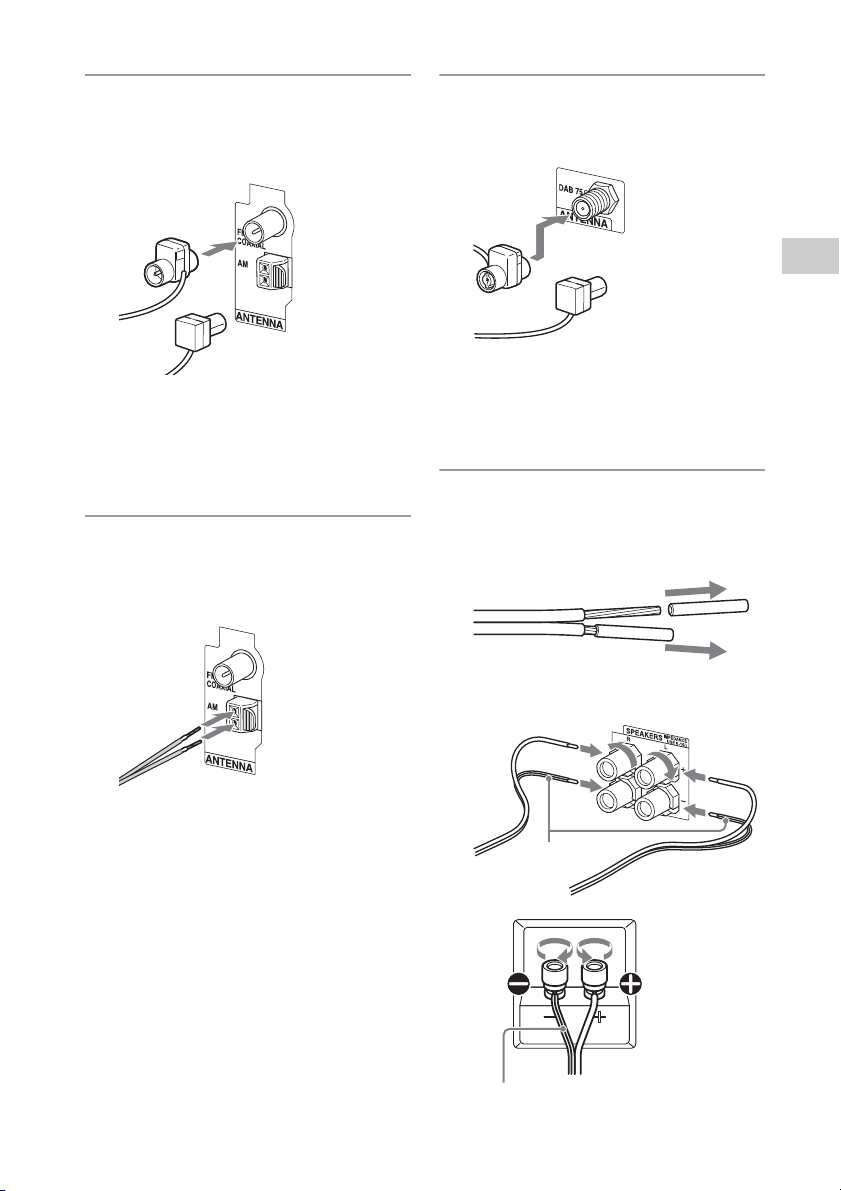
Anslut FM-trådantennen.
FM-trådantenn
eller
DAB-trådantenn
eller
Svart
Svart #
1
Hitta ett ställe och en riktning där
mottagningen blir bra, och sätt upp antennen
där. Se till att antennen är helt utdragen.
Håll undan antennen från högtalarkablarna
och nätkabeln för att undvika störningar.
Använd en 75-ohms koaxialkabel (medföljer
ej) för att ansluta enheten till en extern
antenn för att förbättra mottagningen.
Anslut AM-ramantennen.
2
Hitta ett ställe och en riktning där
mottagningen blir bra, och sätt upp antennen
där. Se till att antennen är helt utdragen.
Anslut DAB-trådantennen (endast
3
CMT-G2BNiP).
Se till att antennen är helt utdragen.
75ohms koaxialkabel med hankontakt av
Ftyp (medföljer ej) för att ansluta en extern
DAB-antenn (medföljer ej) och få bättre ljud
för DAB/DAB+-sändningar.
Anslut högtalarkablarna.
4
Anmärkning
Börja med att avlägsna skyddet från högtalarkabelns
ände.
Komma igång
Håll undan antennen från högtalarkablarna
och nätkabeln för att undvika störningar.
Anslut den andra änden av högtalarkablarna
till kontakterna på högtalarna.
Anslut högtalaranslutningarna till
SPEAKERS-uttagen på enheten.
17
SE
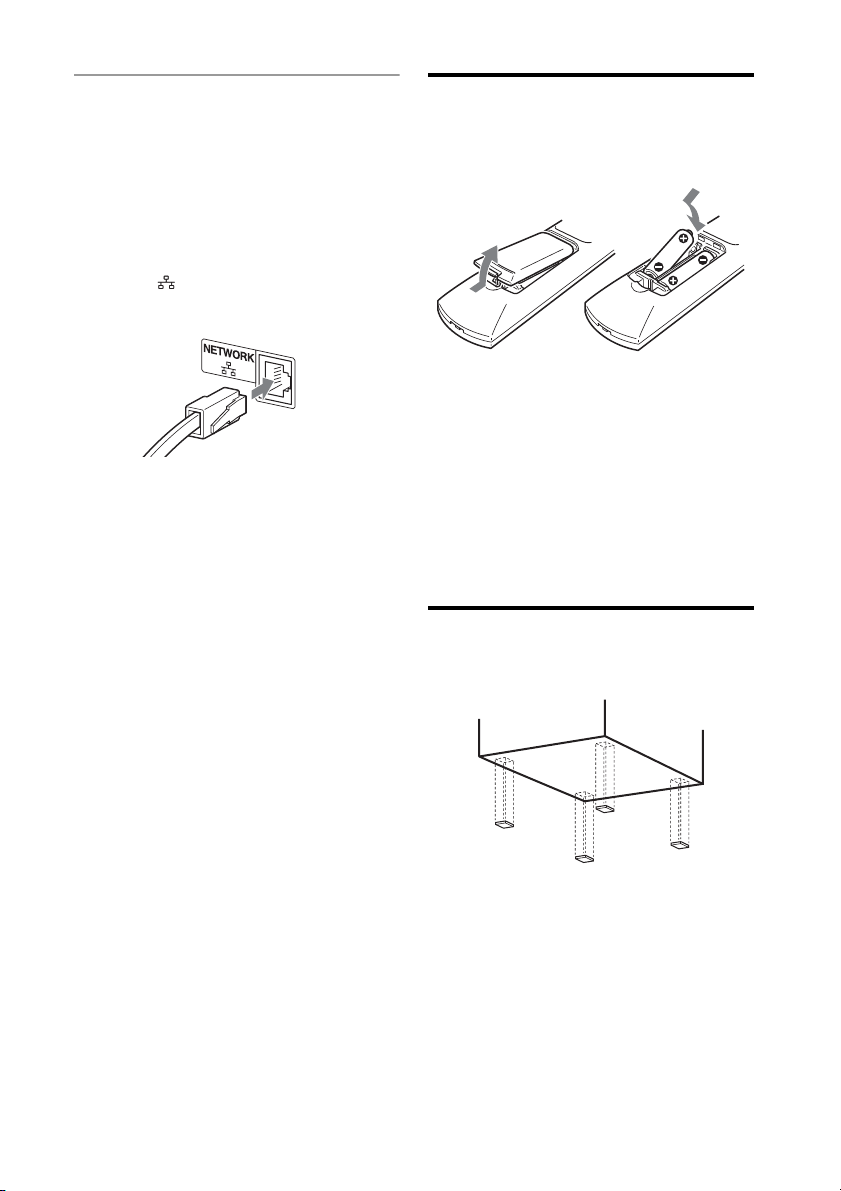
Sätt i nätsladdens stickkontakt i ett
5
vägguttag.
STANDBY-indikatorn på enheten tänds.
VARNING!
Anslut INTE nätsladden till ett vägguttag förrän de
andra anslutningarna har gjorts.
När du gör en trådbunden nätverksanslutning
Anslut en nätverkskabel (medföljer ej) till
NETWORK . Mer information finns i
Konfigurera ett trådbundet nätverk (sidan 26).
Använda fjärrkontrollen
Avlägsna luckan till batterifacket och sätt i två
R6batterier (storlek AA) med E-sidan först och
rikta polerna på rätt sätt.
Anmärkningar om fjärrkontrollsanvändning
• Vid normal användning varar batterierna i ungefär
sex månader.
• Blanda inte gamla och nya batterier, eller olika sorters
batterier.
• Om fjärrkontrollen inte ska användas på länge tar du ut
batterierna för att undvika skador på grund av
batteriläckage eller rost.
Sätta fast högtalardynorna
Sätt fast högtalardynorna på undersidan av
högtalarna för att förhindra att de glider.
18
SE
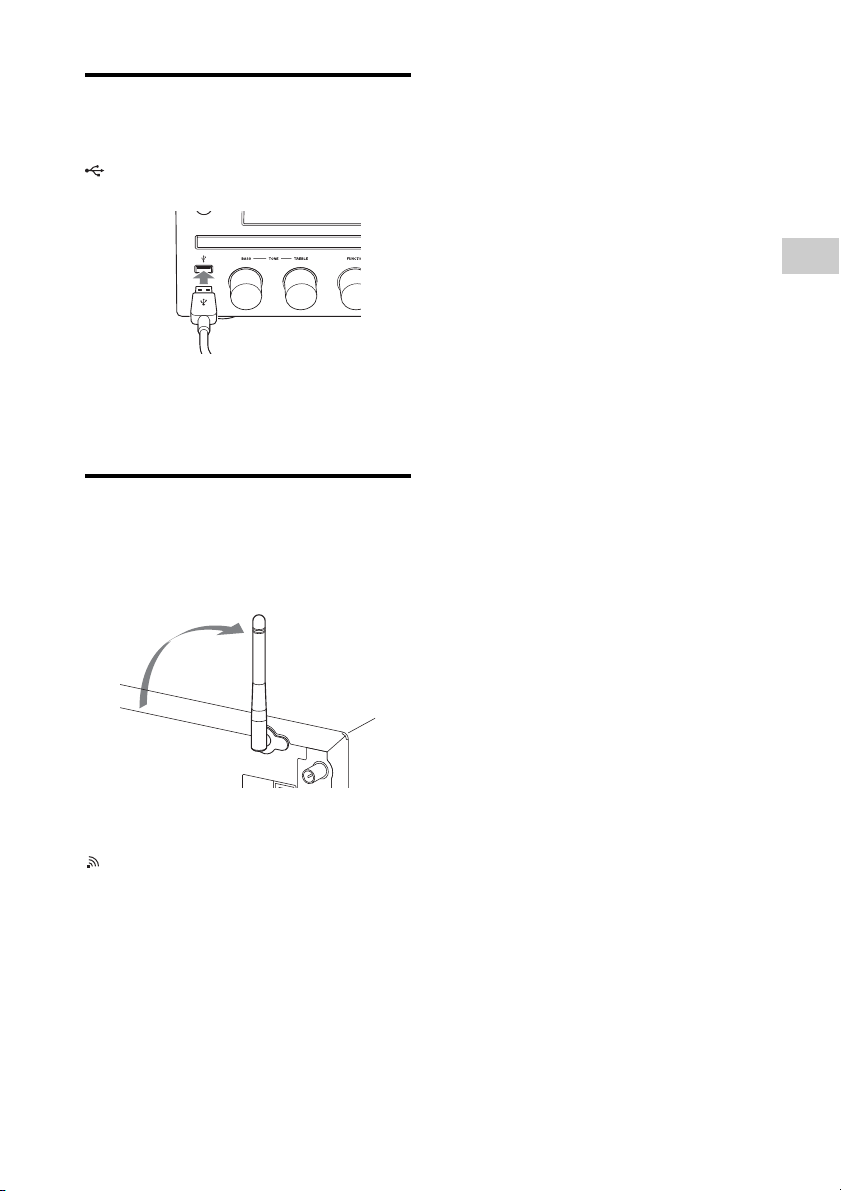
Använda en iPod-spelare/ iPhone-telefon
Anslut iPod-spelaren/iPhone-telefonen till
porten (USB) med hjälp av den USBkabel
som medföljde spelaren eller telefonen.
Konfigurera den trådlösa nätverksantennen
När du gör en trådlös anslutning konfigurerar du
den trådlösa antennen på baksidan av enheten i
upprätt position.
Komma igång
Anmärkning om indikatorn för den trådlösa
nätverkssignalens styrka
tänds när anläggningen startas och den trådlösa
nätverksanslutningen till anslutningspunkten upprättas.
Kontrollera mottagningsstatus för den trådlösa
nätverkssignalen. Ju fler segment det finns, desto starkare
är signalen.
19
SE
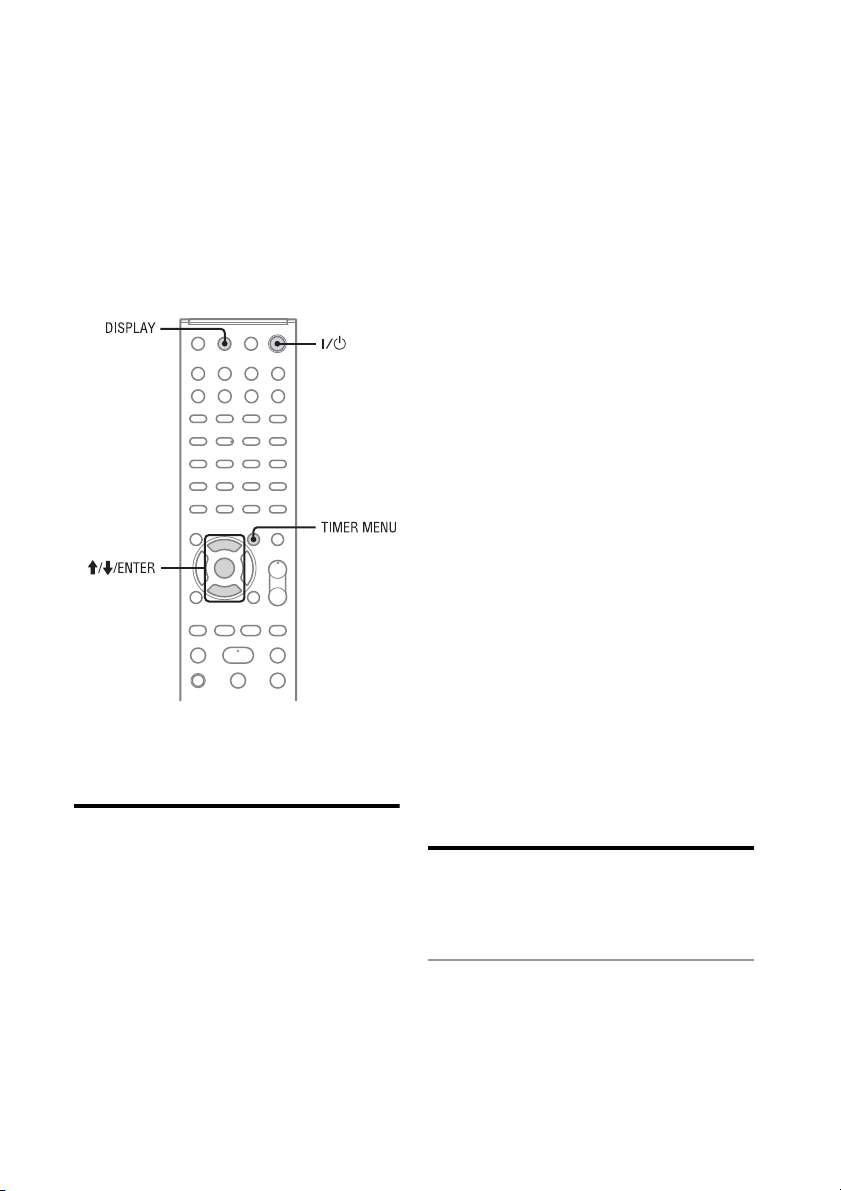
Göra grundläggande inställningar
När du startar anläggningen första gången efter
köpet måste du göra några grundläggande
inställningar.
Slå på anläggningen
• Network Standby - Off (fabriksinställning)
I det här viloläget förbrukas mindre ström än när
viloläget för nätverket är inställt på On, men det tar
längre tid att återuppta driften när anläggningen
startas igen.
• Network Standby - On
I det här viloläget är anläggningen ansluten till
nätverket och fortsätter delvis att vara aktiv
för att snabbt återuppta driften när den styrs över
nätverket eller startas igen. Läs Ställa in viloläge för
nätverket (sidan 55) om du vill ställa in viloläge för
nätverket.
Ta emot en DAB-/DAB+radiokanal
(endast CMT-G2BNiP)
Första gången du slår på anläggningen efter köpet
startas en första DAB-avsökning automatiskt och
en lista över tillgängliga tjänster lagras.
Tryck inte på några knappar på anläggningen
eller på fjärrkontrollen medan den första DABavsökningen pågår. I så fall avbryts avsökningen
och det kan hända att tjänstlistan inte skapas på
rätt sätt.
Följ anvisningarna i avsnittet Utföra den första
DAB-avsökningen manuellt (sidan 32) om du vill
starta den första DAB-avsökningen manuellt.
Tryck på ?/1 (på/av).
Anläggningen startas och STANDBY-indikatorn
blir grön.
Stänga av anläggningen
Tryck på ?/1 (på/av).
Anläggningen stängs av och STANDBYindikatorn blir röd. När viloläget för nätverket
är inställt på On lyser STANDBY-indikatorn
orange och klockan visas på displayen.
SE
20
Ställa in klockan
Tiden på klockan måste ställas in korrekt för
timerfunktionen.
Tryck på ?/1 (på/av) för att slå på
1
anläggningen.
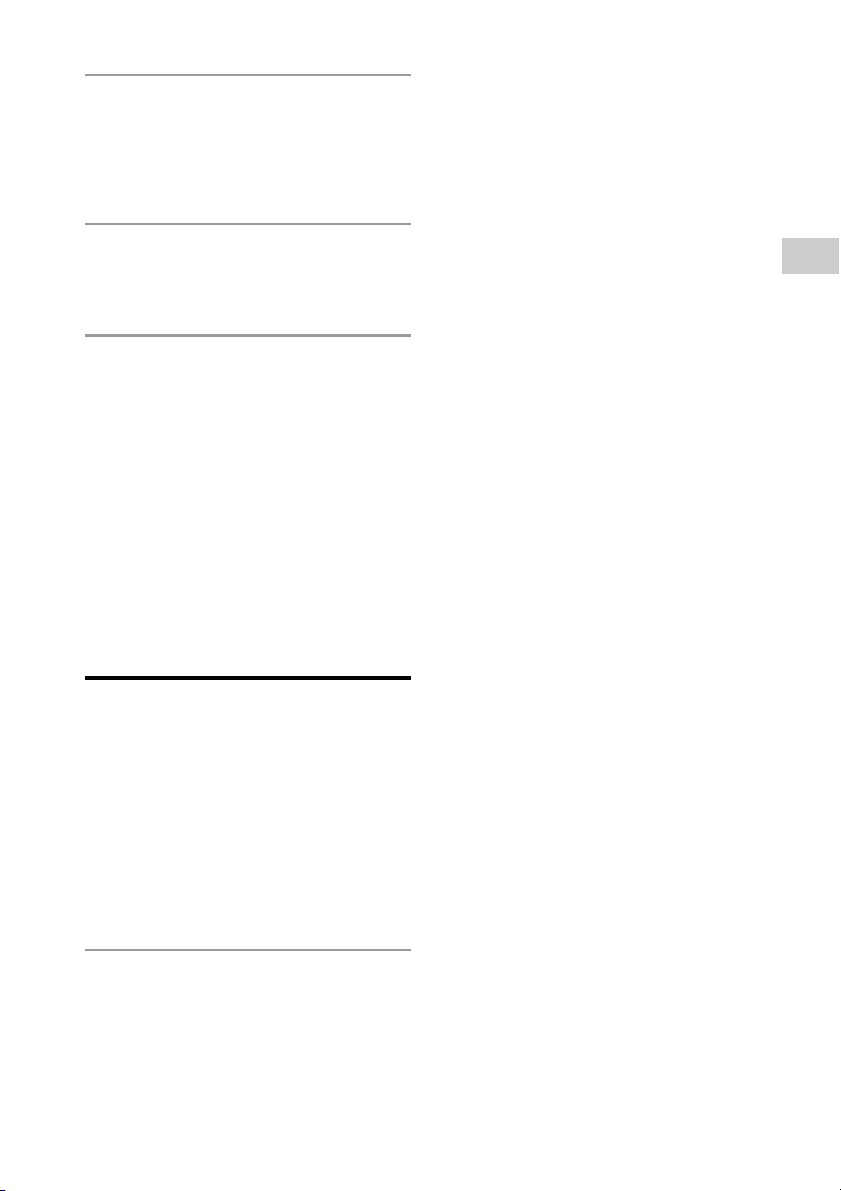
Tryck på TIMER MENU för att välja
2
klockinställningsläget.
Om PLAY SET? blinkar trycker du på M/m
upprepade gånger för att välja CLOCK SET?.
Tryck sedan på ENTER.
Tryck på M/m upprepade gånger för
3
att ställa in timme och tryck sedan på
ENTER.
Gör på samma sätt för att ställa in
4
minuter.
Visa klockan
Tryck på DISPLAY när anläggningen är avstängd.
Klockan visas i ungefär åtta sekunder.
Anmärkningar
• Om Network Standby är inställt på On och
anläggningen stängs av visas klockan.
• Klockinställningarna försvinner om du drar ut
nätsladden ur vägguttaget eller om det blir
strömavbrott.
Anmärkningar
• AUTO STANDBY visas på displayen i två minuter
innan anläggningen går in i viloläge.
• Den automatiska vilolägesfunktionen fungerar inte i
radioläget (FM/AM/DAB) även om den är aktiverad.
• Det kan hända att anläggningen inte går över i viloläge
automatiskt i följande fall:
– När en ljudsignal identifieras.
– Under uppspelning av ljudspår eller filer.
– När väckningstimern eller insomningstimern är
påslagen.
Komma igång
Stänga av den automatiska vilolägesfunktionen
Den här anläggningen har automatisk
vilolägesfunktion. Anläggningen växlar
automatiskt till viloläge om den inte används och
inga ljudsignaler matas ut från den på ungefär
30 minuter.
Som standard är den automatiska
vilolägesfunktionen påslagen.
Använd knapparna på enheten för att stänga av
den automatiska vilolägesfunktionen.
Håll ned ?/1 medan anläggningen är
påslagen tills AUTO STANDBY OFF visas.
Stänga av funktionen
Upprepa proceduren tills AUTO STANDBY ON
visas.
21
SE
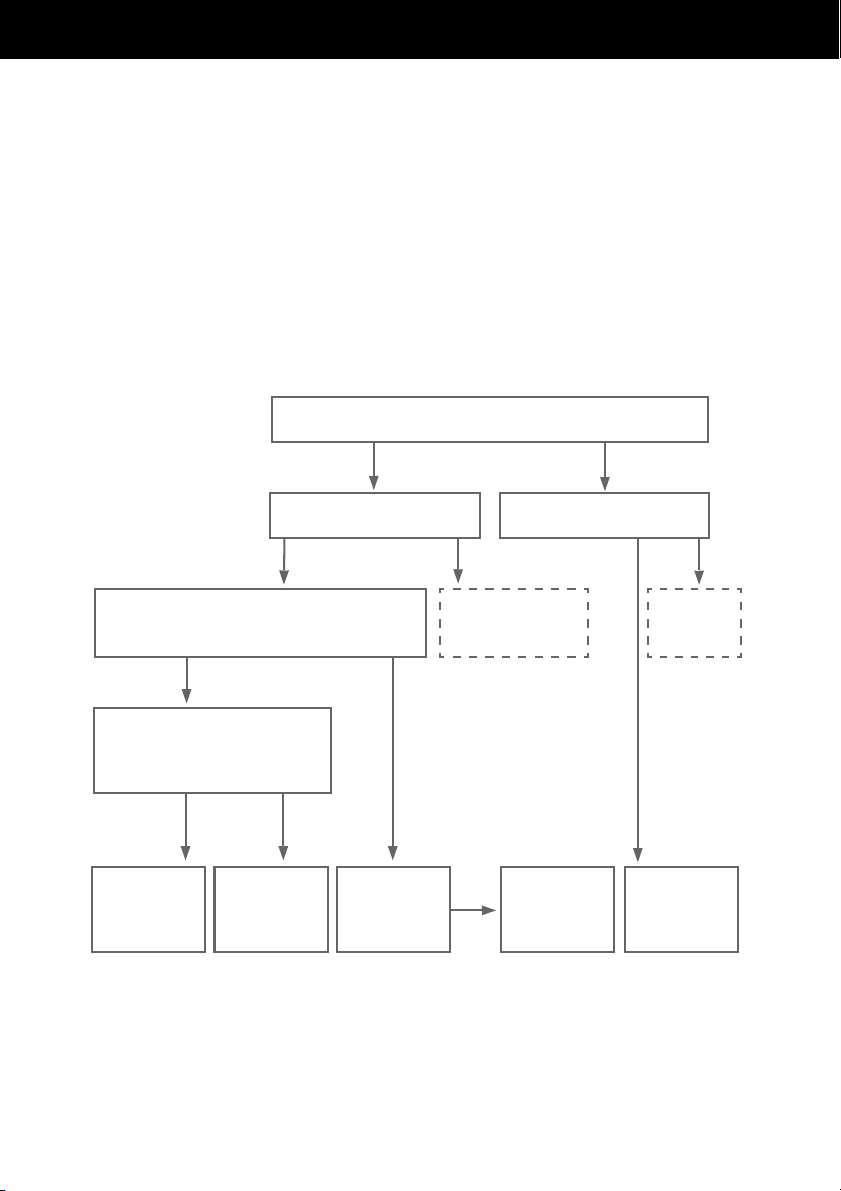
Nätverksanslutningar
Vill du använda trådlös eller trådbunden anslutning för att koppla anläggn ingen till hemnätverket?
Trådlös Trådbunden
Har du en router eller ett modem med
routerfunktion?
Ja Nej
Har du en trådlös nätverksrouter/
anslutningspunkt?
Ja Nej
Du måste ha en
router.
Du måste ha en trådlös
nätverksrouter/
anslutningspunkt.
Ska du använda WPS*1-inställningen för att ansluta anläggningen till
hemnätverket?
Ja Nej
Använd den trådbundna
anslutningsmetoden
(sidan 26).
Använd metoden
med avsökning av
anslutningspunkten
(sidan 23).
Använd metoden med
WPS PIN-kod (sidan 26).
Använd
konfigurationmetoden
med WPS-tryckknappen
(sidan 25).
Använd den manuella
konfigurationsmetoden
(sidan 25).*
2
Vilken anslutningsmetod ska du använda,
konfigurationsmetoden med WPS-tryckknappen
eller metoden med WPS PIN-kod?
Metoden med
PIN-kod
Konfigurationsmetod
en med tryckknappen
*
2
Ansluta anläggningen till hemnätverket
I det här avsnittet beskrivs hur du ansluter anläggningen till ditt hemnätverk. Du kan ansluta anläggningen
till nätverket via ett trådlöst eller ett trådbundet nätverk. Kontrollera anslutningsmetoden med hjälp av
följande diagram.
Var noga med att läsa Kontrollera den trådlösa nätverksmiljö i hemnätverket (sidan 23) i förväg när du
ansluter anläggningen via ett trådlöst nätverk. Detaljerad information om vilken anslutningsmetod som
kan användas med den trådlösa nätverksroutern/anslutningspunkten finns i bruksanvisningen till den
trådlösa nätverksroutern/anslutningspunkten.
*1WPS (Wi-Fi Protected Setup) är en standard som tagits fram av Wi-Fi Alliance. Du kan använda den för att
konfigurera trådlösa nätverk på ett enkelt och säkert sätt.
*2Använd den manuella konfigureringsmetoden om du inte kan hitta önskad anslutningspunkt med hjälp av metoden
med avsökning av anslutningspunkten.
Det här kan du göra med anläggningen när den är ansluten till ett nätverk
• Du kan spela upp ljudinnehåll som lagras på en server (en dator osv.) i hemnätverket (sidan 37).
• Du kan spela upp musiktjänster via Internet (sidan 43).
SE
22
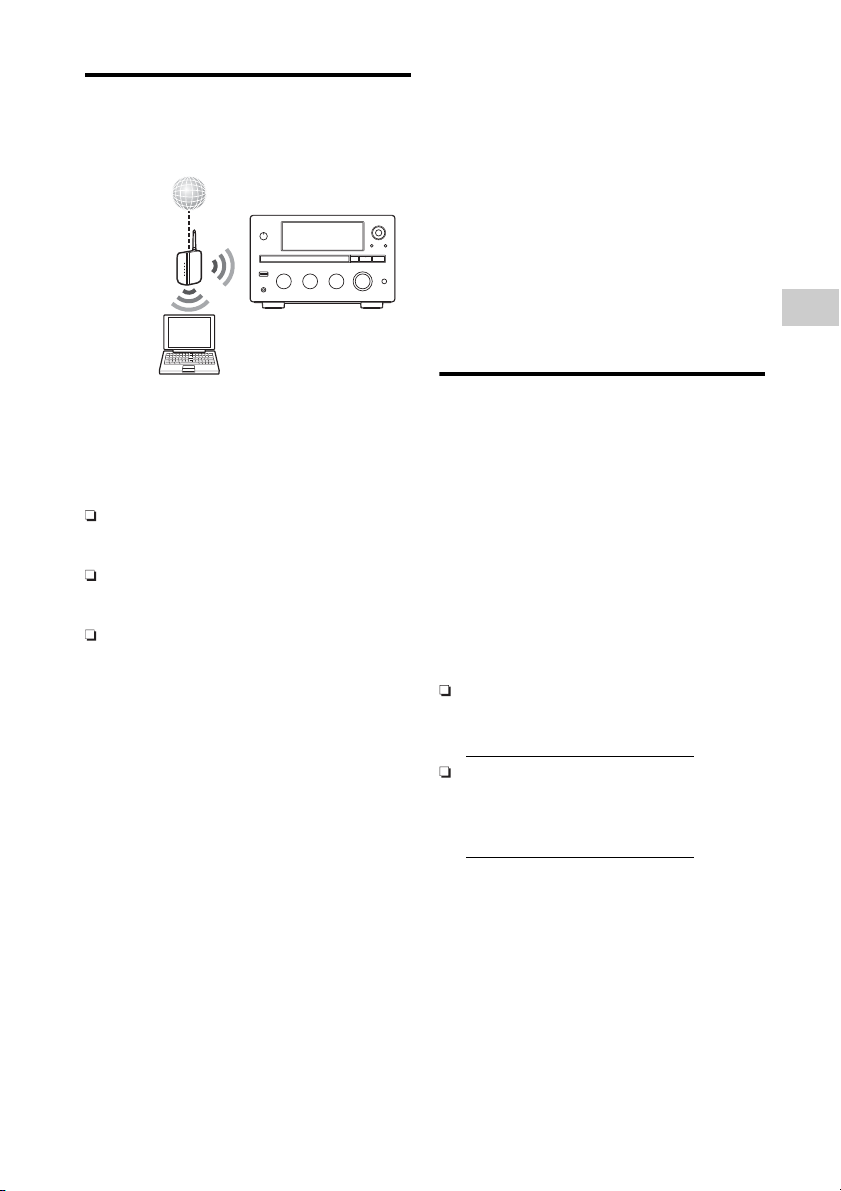
Internet
Trådlös
nätverksrouter/
anslutningspunkt
Server
Enheten
Kontrollera den trådlösa nätverksmiljö i hemnätverket
Du måste ha följande miljö för att använda
funktionerna Home Network, Music Service,
AirPlay och PARTY STREAMING. Bekräfta
din miljö i förväg.
Ett trådlöst hemnätverk måste vara
tillgängligt. (Se till att du har en trådlös
nätverksrouter.)
En enhet som kan användas som en server
(en dator osv.) måste vara ansluten till det
trådlösa hemnätverket*.
Du måste ha Internetåtkomst. (När du vill
lyssna på musiktjänster.)
* Detaljerad information om servrar som är kompatibla
med den här anläggningen finns på sidan 37.
Det finns flera anslutningsmetoder som du kan
använda för att konfigurera ett trådlöst nätverk:
söka efter en anslutningspunkt, använda en WPSanslutningsmetod (antingen tryckknappsmetoden
eller PIN-kodmetoden) eller manuell inställning.
Välj den anslutningsmetod som kan användas för
ditt hemnätverk med hjälp av diagrammet på
sidan 22.
Anmärkningar
• Se till att du inte använder den trådlösa
nätverksfunktionen där medicinsk utrustning
(t.ex. en a pacemaker) används eller där trådlös
kommunikation är förbjuden.
• Innan du ansluter till hemnätverket måste du förbereda
en trådlös nätverksrouter/anslutningspunkt.
Mer information finns i bruksanvisningen som
medföljde enheten.
• Beroende på hemnätverkets miljö kan den trådlösa
nätverksroutern/anslutningspunkten ha konfigurerats
så att den inte kan anslutas med WPS, trots att den är
kompatibel med WPS. Information om den trådlösa
nätverksroutern/anslutningspunkten är kompatibel
eller inte med WPS, och om hur du konfigurerar en
WPS-anslutning, finns i bruksanvisningen som
medföljde den trådlösa nätverksroutern/
anslutningspunkten.
• Det kan vara svårt att genomföra konfigurationen
om anläggningen och den trådlösa nätverksroutern/
anslutningspunkten är placerade för långt i från. Flytta
enheterna närmare varandra om det inte fungerar.
Söka efter en anslutningspunkt och konfigurera ett trådlöst nätverk (metod med avsökning av anslutningspunkten)
Du kan konfigurera ett trådlöst nätverk genom
att söka efter en anslutningspunkt. Om du vill
konfigurera nätverket med hjälp av den här
anslutningsmetoden måste du välja eller ange
följande information. Kontrollera följande
information i förväg och skriv in den på linjen
nedan.
Det nätverksnamn (SSID*
som identifierar ditt nätverk*
(Behövs i steg 6.)
:
Säkerhetsnyckeln (WEP-nyckeln, WPA-/
WPA2-nyckeln) för ditt nätverk*
trådlösa hemnätverket är skyddat med
kryptering. (Behövs i steg 7.)
:
*1SSID (Service Set Identifier) är ett namn som
identiferar en viss anslutningspunkt.
*2Den här informationen kan du få från etiketten på den
trådlösa nätverksroutern/anslutningspunkten,
i bruksanvisningen, av den som konfigurerade
det trådlösa nätverket eller av Internetleverantören.
Information om menyåtgärder och hur du anger
tecken under konfigurationen finns i Meny-/
listanvändning (sidan 15) och Ange tecken
(sidan 14).
1
)
2
.
2
om det
Nätverksanslutningar
23
SE
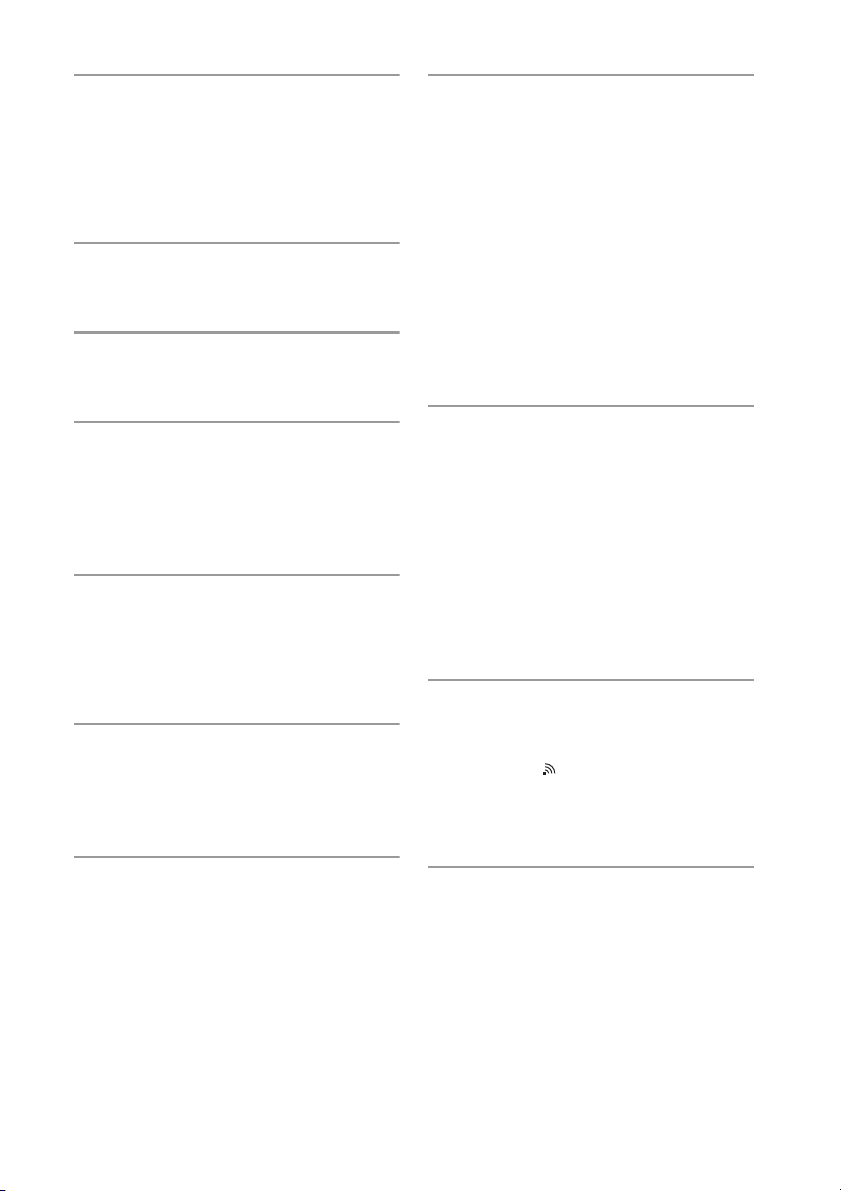
Välj HOME NETWORK, MUSIC
1
SERVICES eller AirPlay som funktion.
Om displayen med nätverksinställningar
visas går du till steg 4.
Om displayen med nätverksinställningar inte
visas trycker du på OPTIONS.
Tryck på M/m för att välja Network
2
och tryck sedan på ENTER.
Tryck på M/m för att välja Settings
3
och tryck sedan på ENTER.
Tryck på M/m för att välja Wireless
4
LAN Settings och tryck sedan på
ENTER.
Om Change Setting? visas väljer du OK och
trycker sedan på ENTER.
Tryck på M/m för att välja Access
5
Point Scan och tryck sedan på ENTER.
Anläggningen börjar söka efter
anslutningspunkter och visar en lista med
upp till 20 tillgängliga nätverksnamn (SSID).
Tryck på M/m för att välja önskat
6
nätverksnamn (SSID) och tryck
sedan på ENTER.
Displayen med säkerhetsinställningar visas.
På IP-inställningen trycker du på
8
M/m för att välja Auto och tryck
sedan på ENTER.
Displayen med proxyinställningar visas.
Om du använder en fast IP-adress
Välj Manual i steg 8 och tryck sedan på
ENTER. Displayen för inmatning av
IPadress visas.
Ange värdena för IP Address, Subnet Mask,
Default Gateway, Primary DNS och
Secondary DNS. När du trycker på ENTER
efter det att du har angett värdet för
Secondary DNS visas displayen med
proxyinställningar.
På proxyinställningen trycker du på
9
M/m för att välja Do Not Use och
trycker sedan på ENTER.
Bekräftelsedisplayen visas.
Om du använder en proxyserver
Välj Use i steg 9 och tryck sedan på ENTER.
Displayen för inmatning av proxyadress visas.
Ange värden för Proxy Address och Port
Number. När du trycker på ENTER efter det
att du har ställt in värdet för Port Number
visas bekräftelsedisplayen.
Tryck på M/m för att välja OK och
10
tryck sedan på ENTER.
Complete! visas när nätverksinställningarna
är klara och visas på displayen. Återgå till
alternativmenyn genom att trycka på ENTER.
(Beroende på nätverksmiljön kan det dröja en
stund när nätverksinställningarna görs.)
24
Ange säkerhetsnyckeln
7
(WEPnyckeln, WPA-/WPA2-nyckeln)
och tryck sedan på ENTER.
Som standard visas säkerhetsnyckeln som
*****. Tryck på DISPLAY upprepade gånger
för att kryptera och visa säkerhetsnyckeln.
Displayen med IP-inställningar visas.
SE
Gör serverinställningarna.
11
Om du vill lyssna på ljudinnehåll som finns
på servern måste du konfigurera servern
(sidan 37).
Tips!
Tryck på OPTIONS och välj sedan Network –
Information – den önskade inställningen på menyn.
Anmärkning
Om nätverket inte är skyddat med kryptering
(med säkerhetsnyckeln) visas inte displayen med
säkerhetsinställningar i steg 7.
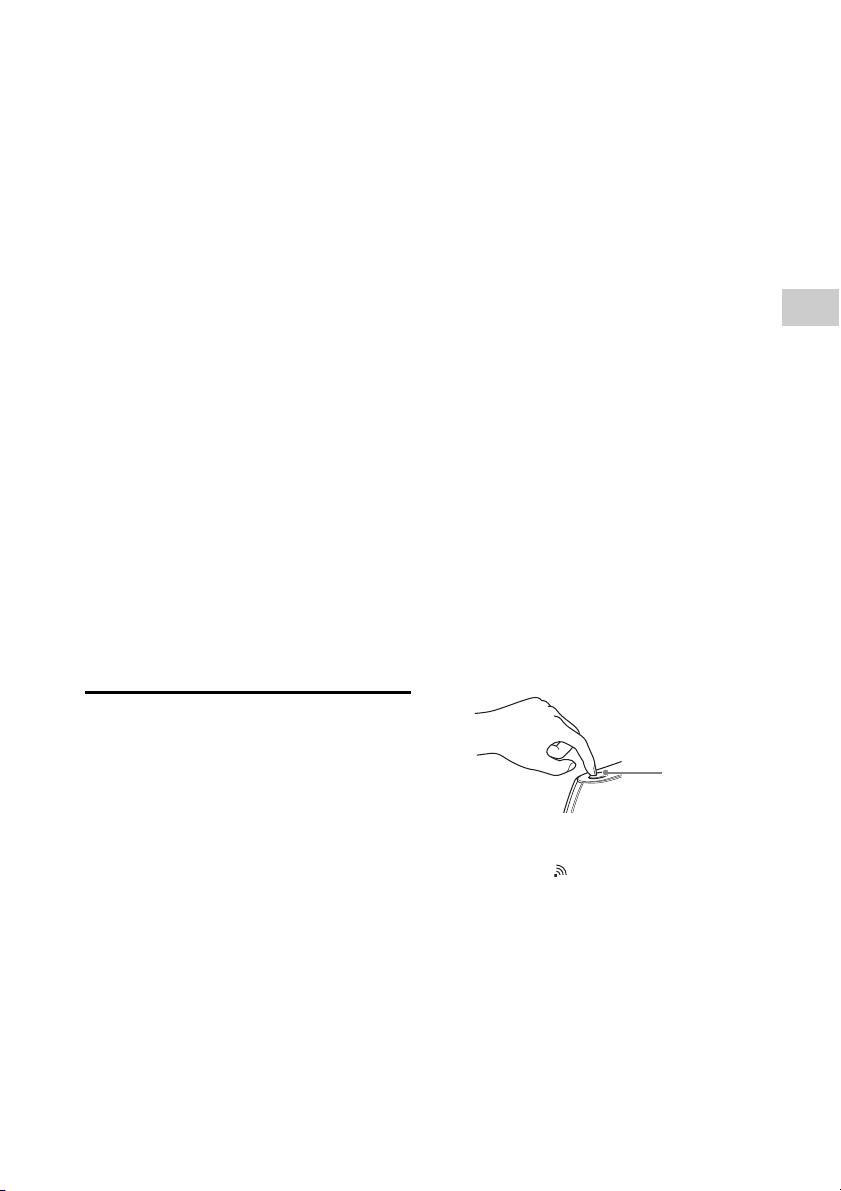
Om du inte kan hitta önskat
WPS-knapp på den
trådlösa
nätverksroutern/
anslutningspunkten?
nätverksnamn (SSID) (den manuella
konfigurationsmetoden)
Du kan mata in önskat nätverksnamn (SSID)
manuellt om det inte visas i listan.
1
Välj Manual Registration i steg 5 i Söka
efter en anslutningspunkt och
konfigurera ett trådlöst nätverk (metod
med avsökning av anslutningspunkten)
(sidan 23).
2
Tryck på M/m för att välja Direct Input
och tryck sedan på ENTER.
3
Ange nätverksnamn (SSID) och tryck
sedan på ENTER.
4
Tryck på M/m för att välja önskad
säkerhetsinställning och tryck sedan
på ENTER.
5
Följ steg 7–11 i Söka efter en
anslutningspunkt och konfigurera ett
trådlöst nätverk (metod med
avsökning av anslutningspunkten)
(sidan 23).
Konfigurera ett trådlöst
nätverk med hjälp av
konfigurationsmetoden med
WPStryckknappen
Du kan enkelt konfigurera en WPS-trådlös
anslutning med en tryckning på den tilldelade
knappen.
1
Välj HOME NETWORK, MUSIC SERVICES
eller AirPlay som funktion.
Om displayen med nätverksinställningar inte
visas trycker du på OPTIONS.
2
Tryck på M/m för att välja Network och
tryck sedan på ENTER.
3
Tryck på M/m för att välja Settings och
tryck sedan på ENTER.
4
Tryck på M/m för att välja Wireless LAN
Settings och tryck sedan på ENTER.
Om Change Setting? visas väljer du OK och
trycker sedan på ENTER.
5
Tryck på M/m för att välja WPS Push
och tryck sedan på ENTER.
6
Följ anvisningarna på skärmen och
tryck på WPS-knappen på
anslutningspunkten.
Meddelande: Tryck på WPS-knappen på
anslutningspunkten inom två minuter
Nätverksanslutningar
Konfigurera ett trådlöst nätverk med hjälp av en anslutningspunkt som är kompatibel med WPS
Du kan enkelt konfigurera ett trådlöst nätverk med
hjälp av en anslutningspunkt som är kompatibel
med WPS. WPS-inställningen kan göras med
konfigurationsmetoden med tryckknappen eller
PIN-kodmetoden.
Vad är (Wi-Fi Protected Setup)?
WPS är en standard som tagits fram av Wi-Fi
Alliance. Du kan använda den för att konfigurera
trådlösa nätverk på ett enkelt och säkert sätt.
Complete! visas när nätverksinställningarna
är klara och visas på displayen. Återgå till
alternativmenyn genom att trycka på ENTER.
(Beroende på nätverksmiljön kan det dröja en
stund när nätverksinställningarna görs.)
7
Gör serverinställningarna.
Om du vill lyssna på ljudinnehåll som finns
på servern måste du konfigurera servern
(sidan 37).
Tips!
Tryck på OPTIONS och välj sedan Network –
Information – den önskade inställningen på menyn.
25
SE
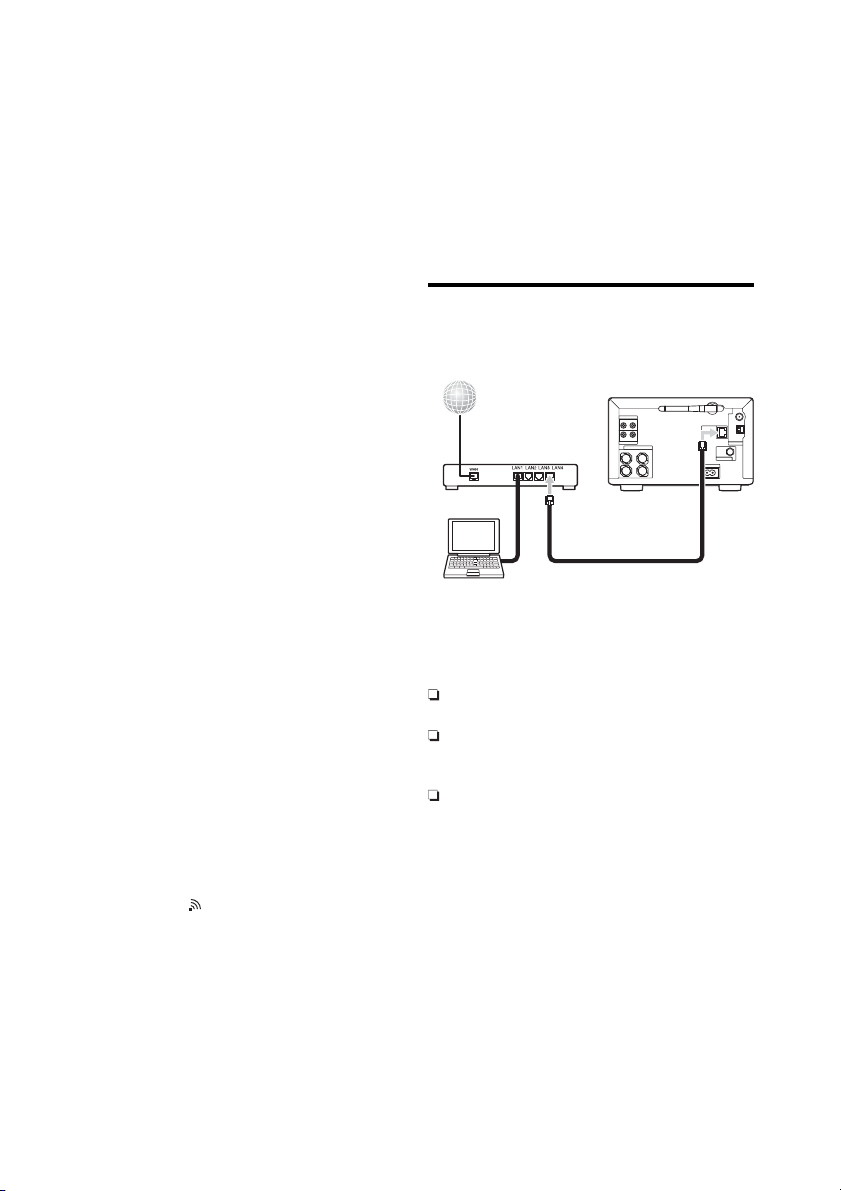
Internet
Router
Server
Enheten
Konfigurera ett trådlöst nätverk
med hjälp av WPS PIN-kodmetoden
Om anslutningspunkten kan användas med
WPS PIN-kodanslutning kan du konfigurera
en trådlös WPS-anslutning genom att ange
anläggningens PIN-kod i den trådlösa
nätverksroutern/anslutningspunkten.
1
Välj HOME NETWORK, MUSIC SERVICES
eller AirPlay som funktion.
Om displayen med nätverksinställningar inte
visas trycker du på OPTIONS.
2
Tryck på M/m för att välja Network och
tryck sedan på ENTER.
3
Tryck på M/m för att välja Settings och
tryck sedan på ENTER.
4
Tryck på M/m för att välja Wireless LAN
Settings och tryck sedan på ENTER.
5
Tryck på M/m för att välja Manual
Registration och tryck sedan på ENTER.
6
Tryck på M/m för att välja WPS PIN och
tryck sedan på ENTER.
Listan med tillgängliga SSID
(anslutningspunkter) visas.
7
Tryck på M/m för att välja önskat
nätverksnamn (SSID) och tryck sedan
på ENTER.
Anläggningens PIN-kod (åtta siffror) visas.
Lämna den PIN-kod som visas tills
anslutningen är klar. (En annan PINkod
visas varje gång du utför den här åtgärden.)
8
Mata in anläggningens PINkod i den
trådlösa nätverksroutern/
anslutningspunkten.
Anläggningen startar
nätverksinställningarna.
Complete! visas när nätverksinställningarna
är klara och visas på displayen. Återgå till
alternativmenyn genom att trycka på ENTER.
(Beroende på nätverksmiljön kan det dröja en
stund när nätverksinställningarna görs.)
9
Gör serverinställningarna.
Om du vill lyssna på ljudinnehåll som finns
på servern måste du konfigurera servern
(sidan 37).
Tips!
• Tryck på OPTIONS och välj sedan Network –
Information – den önskade inställningen på menyn.
• Detaljerad information om hur du anger PIN-koden i
den trådlösa nätverksroutern/anslutningspunkten finns
i bruksanvisningen som medföljde den trådlösa
nätverksroutern/anslutningspunkten.
Konfigurera ett trådbundet nätverk
Du måste ha följande miljö för att använda
funktionerna Home Network, Music Service och
PARTY STREAMING. Bekräfta din miljö i förväg.
Ett trådbundet hemnätverk måste vara
tillgängligt. (Se till att du har en router.)
En enhet som kan användas som en server
(en dator osv.) måste vara ansluten till det
trådbundna hemnätverket*.
Du måste ha Internetåtkomst. (För att
lyssna på musiktjänster.)
* Detaljerad information om vilka servrar som är
kompatibla med den här anläggningen finns på
sidan 37.
Se till att använda en nätverkskabel med
ferritkärna (medföljer ej) eller en avskärmad
nätverkskabel (medföljer ej) för en trådbunden
anslutning.
Information om menyåtgärder och hur du anger
tecken under konfigurationen finns i Meny-/
listanvändning (sidan 15) och Ange tecken
(sidan 14).
26
SE
